iOS 16.2 ha 23 enormi cambiamenti che devi conoscere prima di aggiornare il tuo iPhone
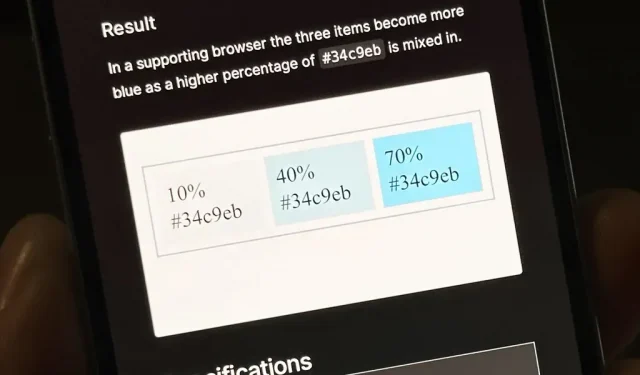
Il prossimo grande aggiornamento software di Apple include una nuovissima app Apple, una modifica controversa all’app TV, controlli Siri migliorati, un’app Scorciatoie migliorata, aggiornamenti entusiasmanti per Safari e altro ancora. Continua a leggere per scoprire cosa offre iOS 16.2 al tuo iPhone.
L’aggiornamento iOS 16.1 è arrivato il 24 ottobre con oltre 20 importanti funzionalità e modifiche, mentre la prima versione beta di iOS 16.2 è arrivata solo un giorno dopo e non è prevista una data di rilascio per la versione stabile del software. Ci sono voluti 40 giorni di test prima che iOS 16.1 raggiungesse tutti i dispositivi, quindi possiamo aspettarci una sequenza temporale simile per iOS 16.2.
Il giornalista di Bloomberg Mark Gurman ha menzionato nella sua newsletter Power On che iOS 16.2 dovrebbe essere rilasciato a metà dicembre, ma non è noto se provenga da Apple o solo da un’ipotesi plausibile. Quaranta giorni ritardano un possibile rilascio alla seconda settimana di dicembre, quindi non è lontano dal programma.
Sebbene la versione beta sia ancora in fase di sviluppo, iOS 16.2 ha molte novità da provare. Mentre mi concentrerò sulle nuove funzionalità dal punto di vista dell’iPhone, la maggior parte degli elementi elencati di seguito funziona anche in iPadOS 16.2 per iPad e macOS 13.1 Ventura per Mac, anche in versione beta.
1. Nuova app a mano libera
Disponibile per iPhone, iPad e Mac, la nuova app Freeform di Apple è un altro strumento di produttività che puoi aggiungere al tuo arsenale. È una tela grande e flessibile che è come un ibrido tra una lavagna digitale e una bacheca e puoi aggiungere note, forme, file, collegamenti, scansioni, foto e video, audio, testo digitato e annotazioni come disegni ed evidenziazioni.
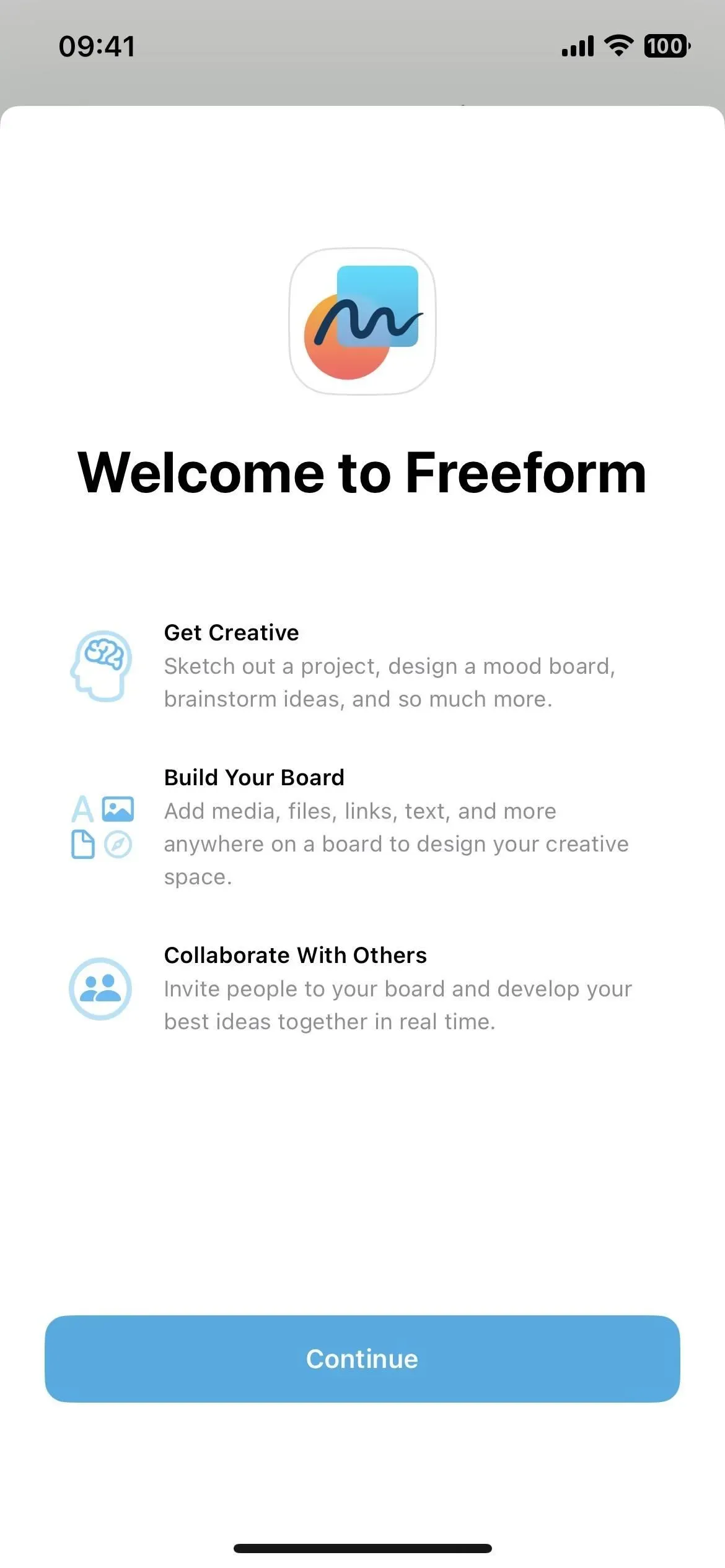

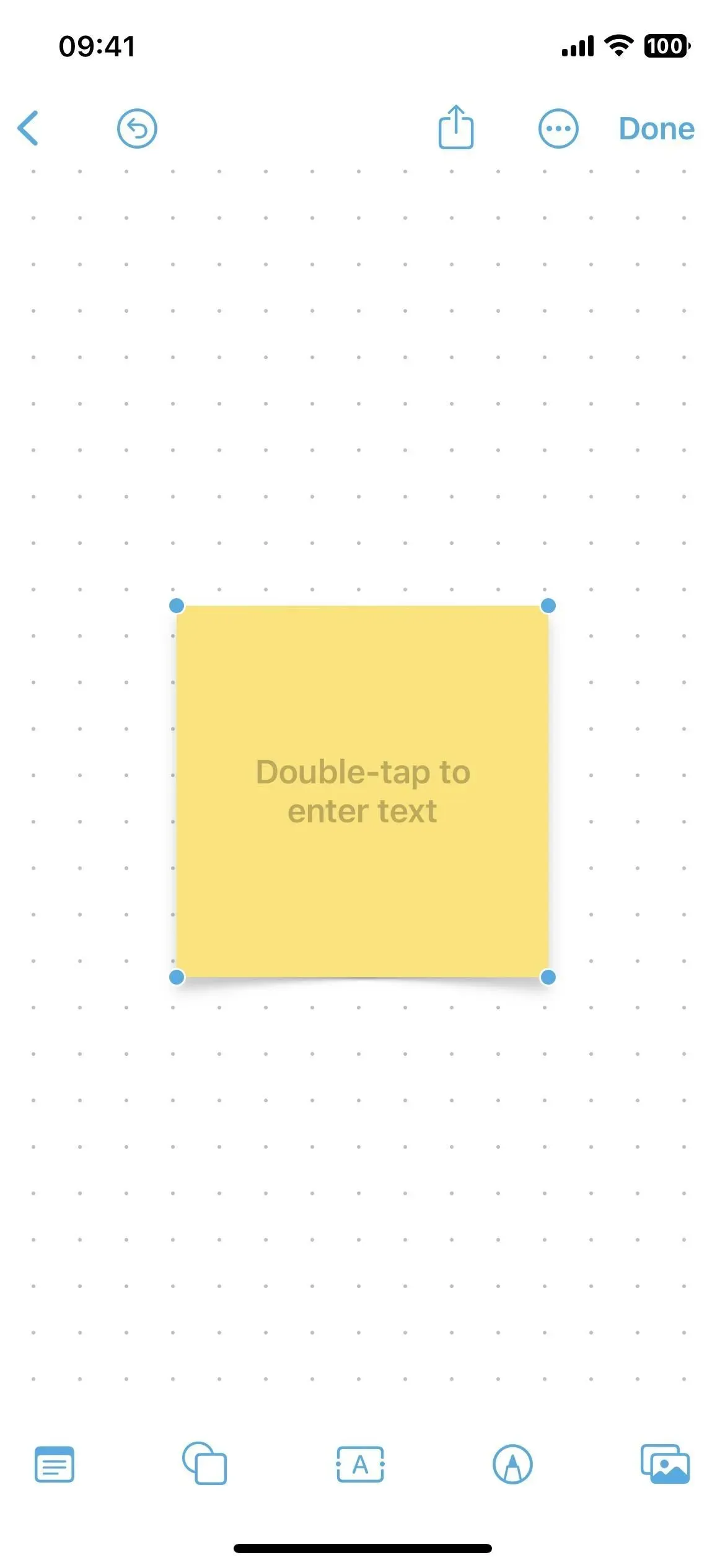
La caratteristica principale di Freeform è la collaborazione, quindi puoi pianificare progetti, fare brainstorming, creare schede di ispirazione e altro ancora. Puoi vedere tutto ciò che i collaboratori stanno facendo sulla tela, dall’aggiunta di contenuti alle modifiche, tutto in tempo reale. La collaborazione può essere avviata tramite FaceTime, mentre gli aggiornamenti di tutti sono visibili nel thread di messaggi corrispondente.
Puoi mostrare o nascondere la griglia della tela all’interno di ogni scheda e le impostazioni dell’app ti consentono di mostrare o nascondere le guide del centro, del bordo e della spaziatura.
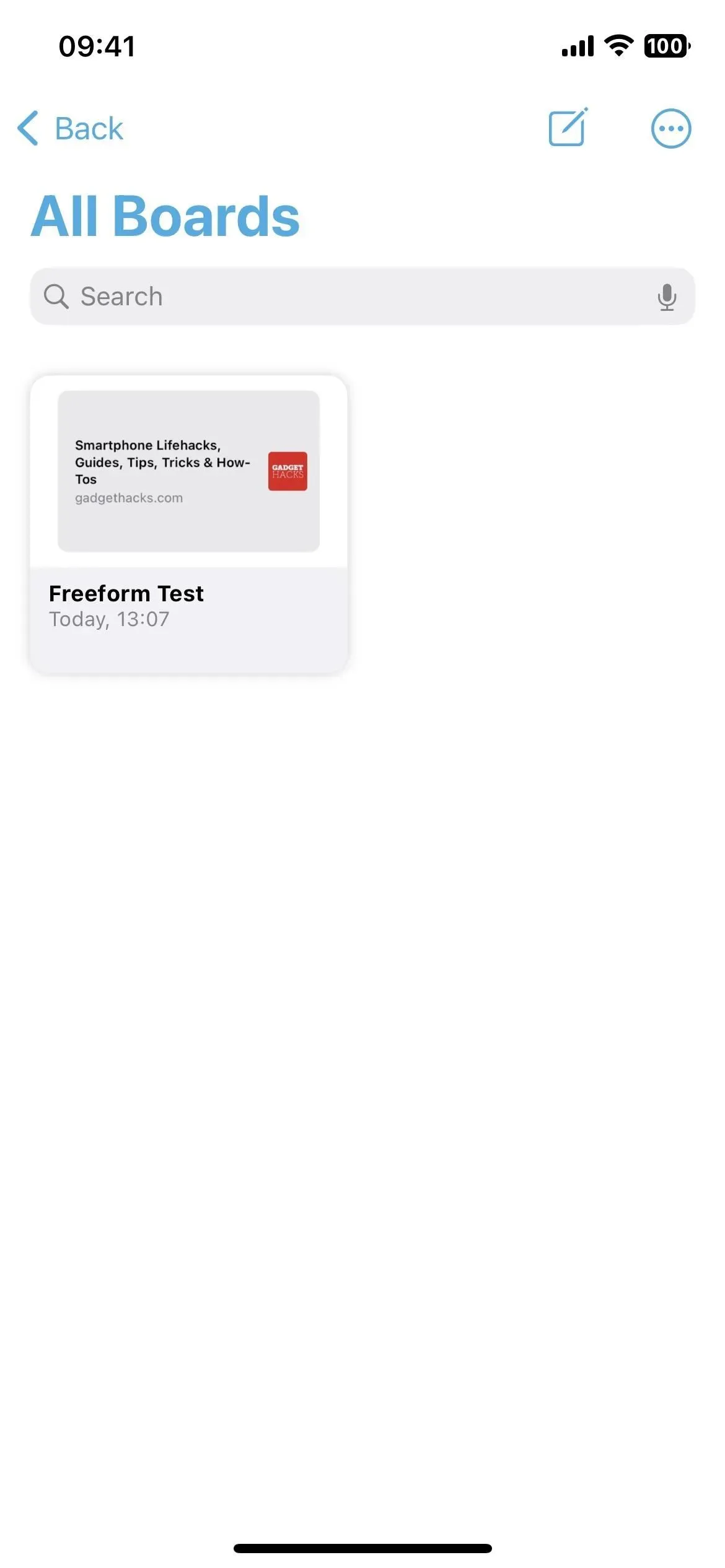
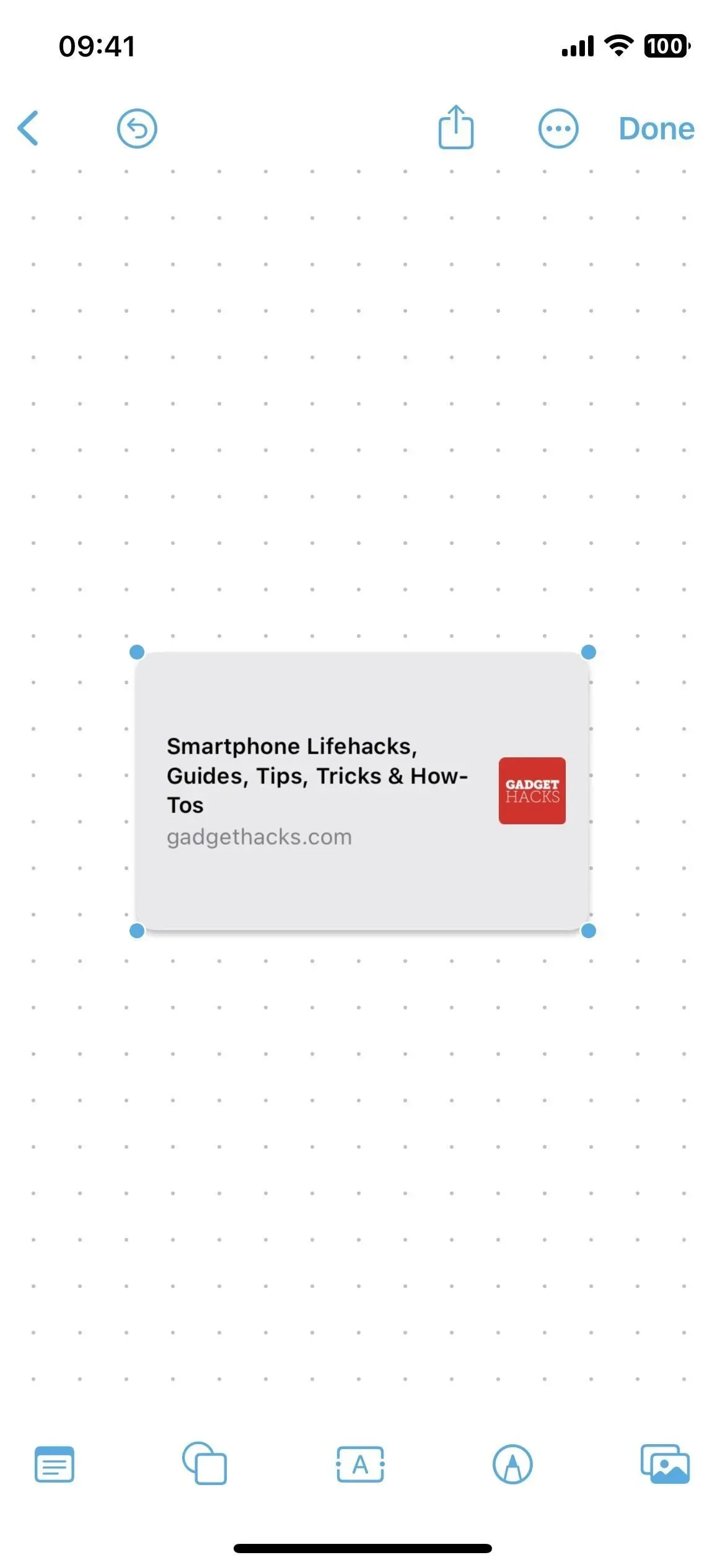
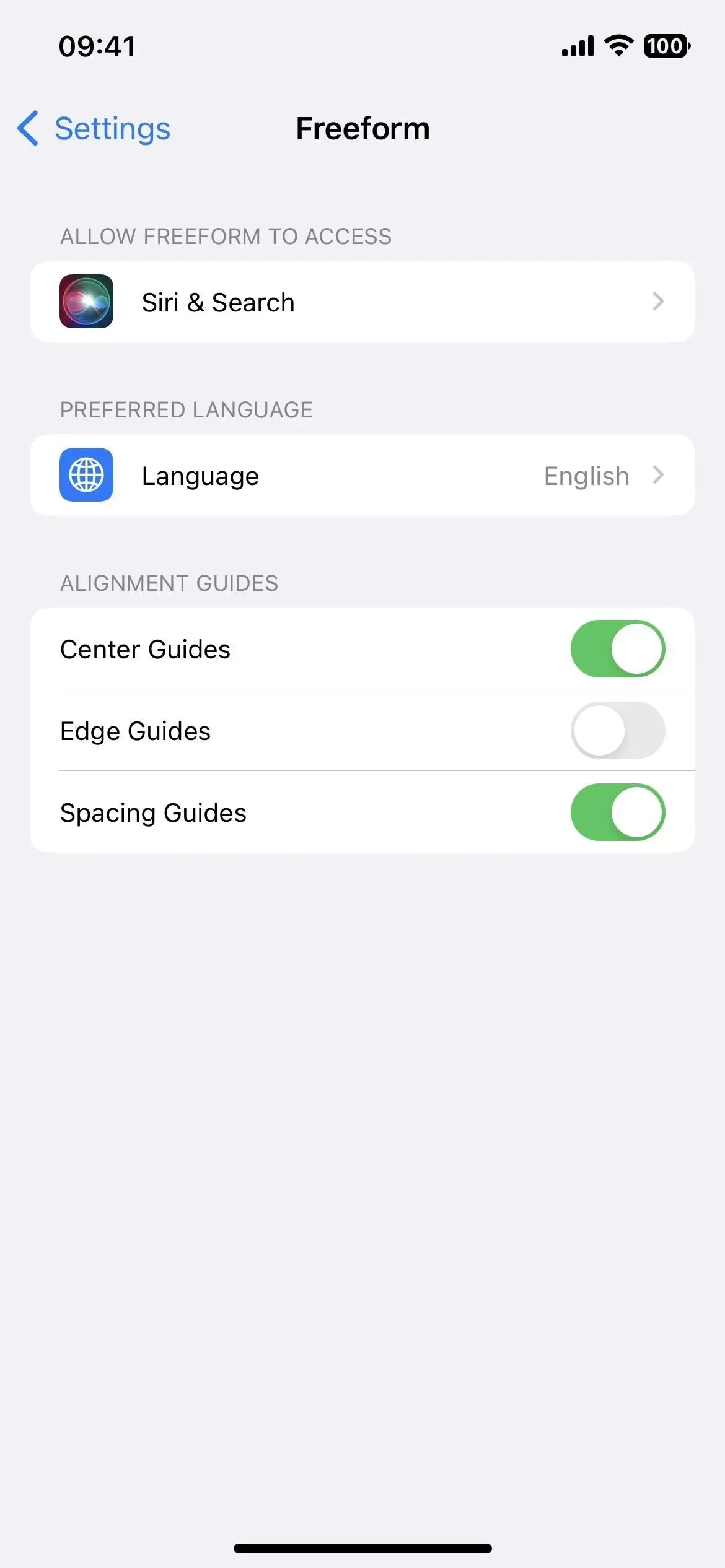
2. Preferisci risposte silenziose per Siri
In iOS 16.0-16.1, le uniche opzioni per le risposte verbali di Siri sul tuo iPhone sono Automatico e Preferisci risposte vocali. Automatico utilizza l’intelligenza del dispositivo per determinare quando deve parlare o meno, mentre Preferisci risposte vocali istruisce Siri a parlare quasi sempre ad alta voce, anche quando il silenzio è attivo. Questo è diverso dalle versioni precedenti di iOS, che avevano sempre una terza opzione che ti dava un maggiore controllo sul mantenere Siri in silenzio per la maggior parte del tempo.
Il nuovo aggiornamento iOS 16.2 riporta una terza opzione, Preferisci risposte silenziose. Secondo la stampa fine in Impostazioni -> Siri e ricerca -> Risposte Siri, Siri risponderà silenziosamente se questa opzione è abilitata, “tranne quando guidi o usi le cuffie con lo schermo spento”.
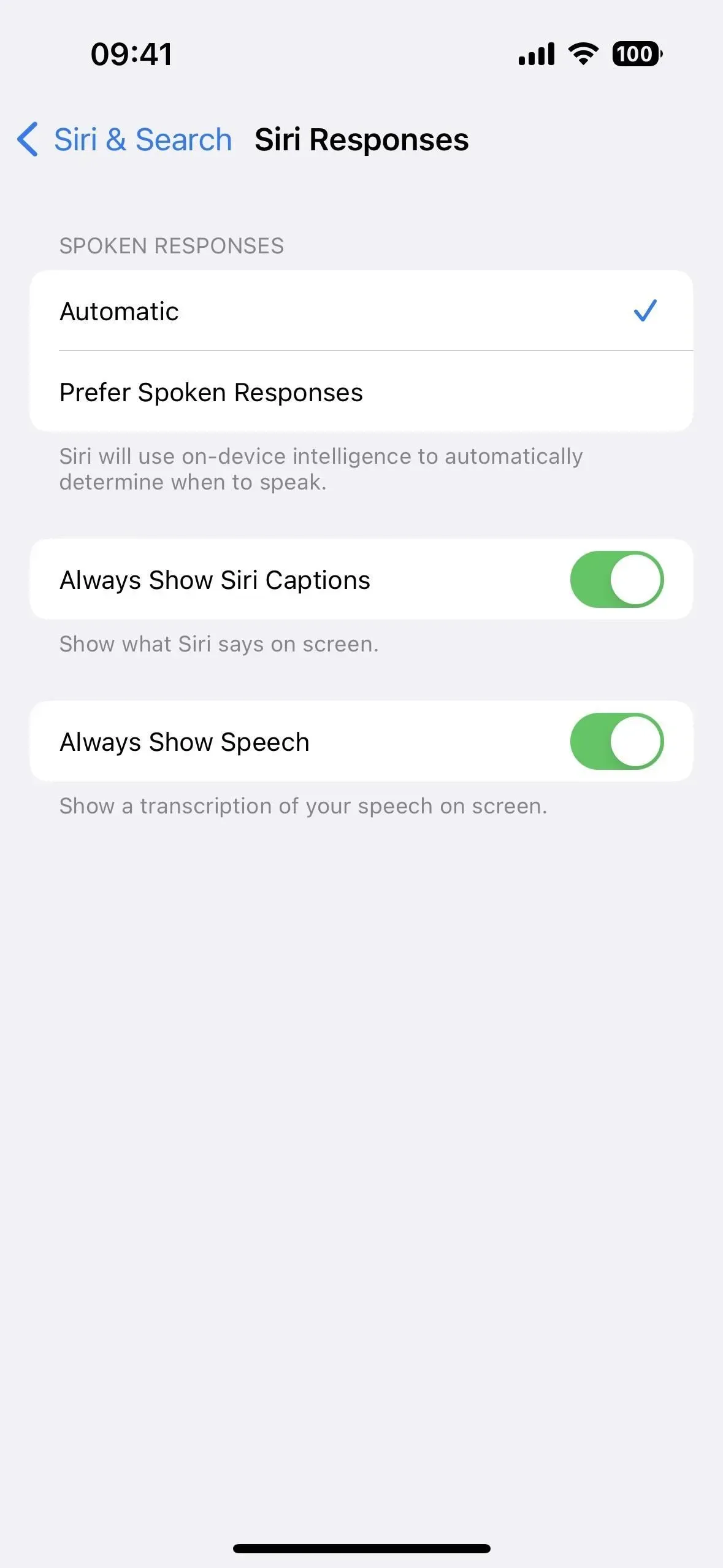
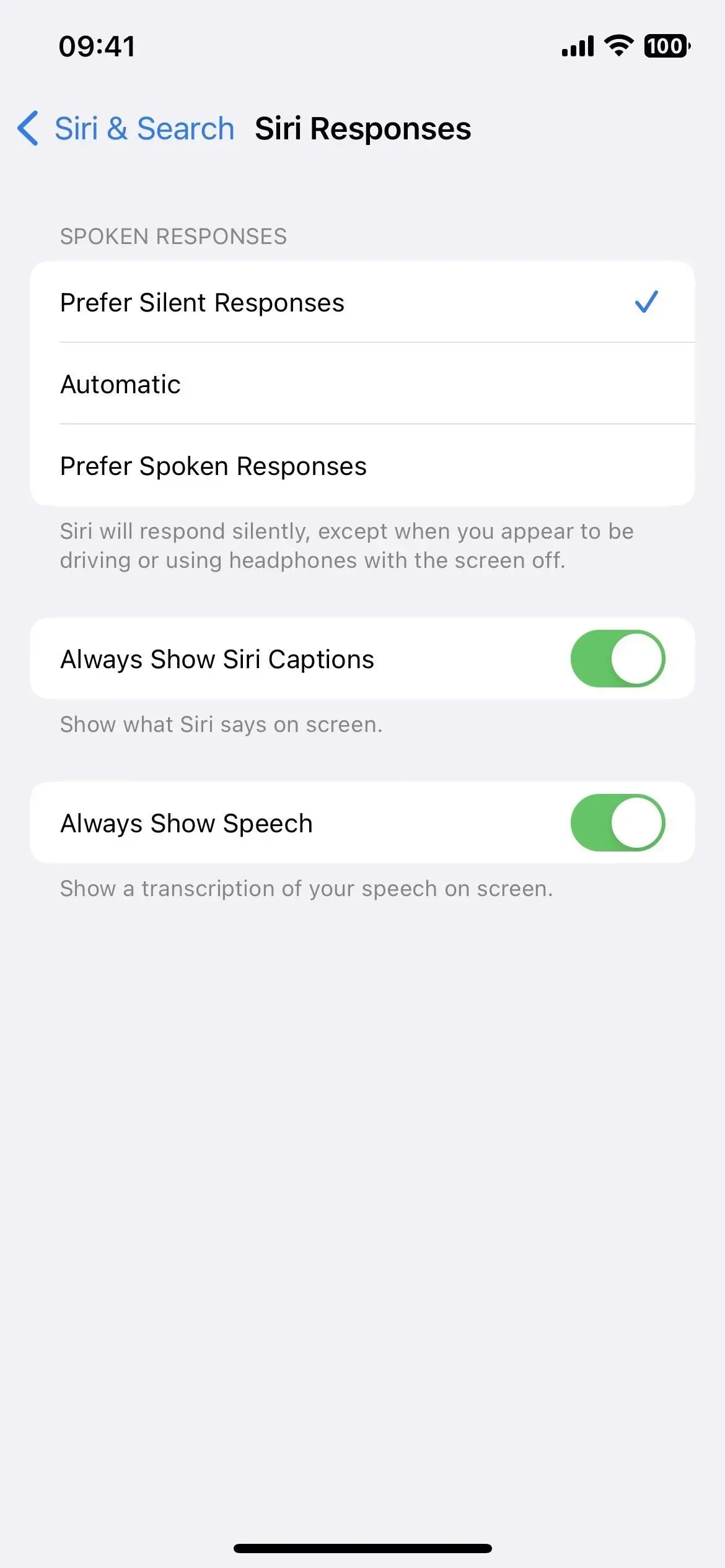
3. Avvia l’azione dal vivo da Spotlight
Le attività live sono diventate disponibili in iOS 16.1, ma iOS 16.2 offre più opzioni, consentendoti di avviarle direttamente da una ricerca Spotlight. Ad esempio, se hai bisogno di aggiornamenti in tempo reale per un gioco sportivo, puoi cercare una delle squadre, toccare l’account, quindi selezionare Iscriviti.
Le app di terze parti possono creare questa integrazione nelle loro attività live, ma puoi iniziare a usarla subito grazie alle partnership di Apple con la National Basketball Association e la Premier League inglese (solo USA e Canada) e la Major League Baseball (USA, Canada )., Australia, Regno Unito, Brasile, Messico, Giappone e Corea del Sud).
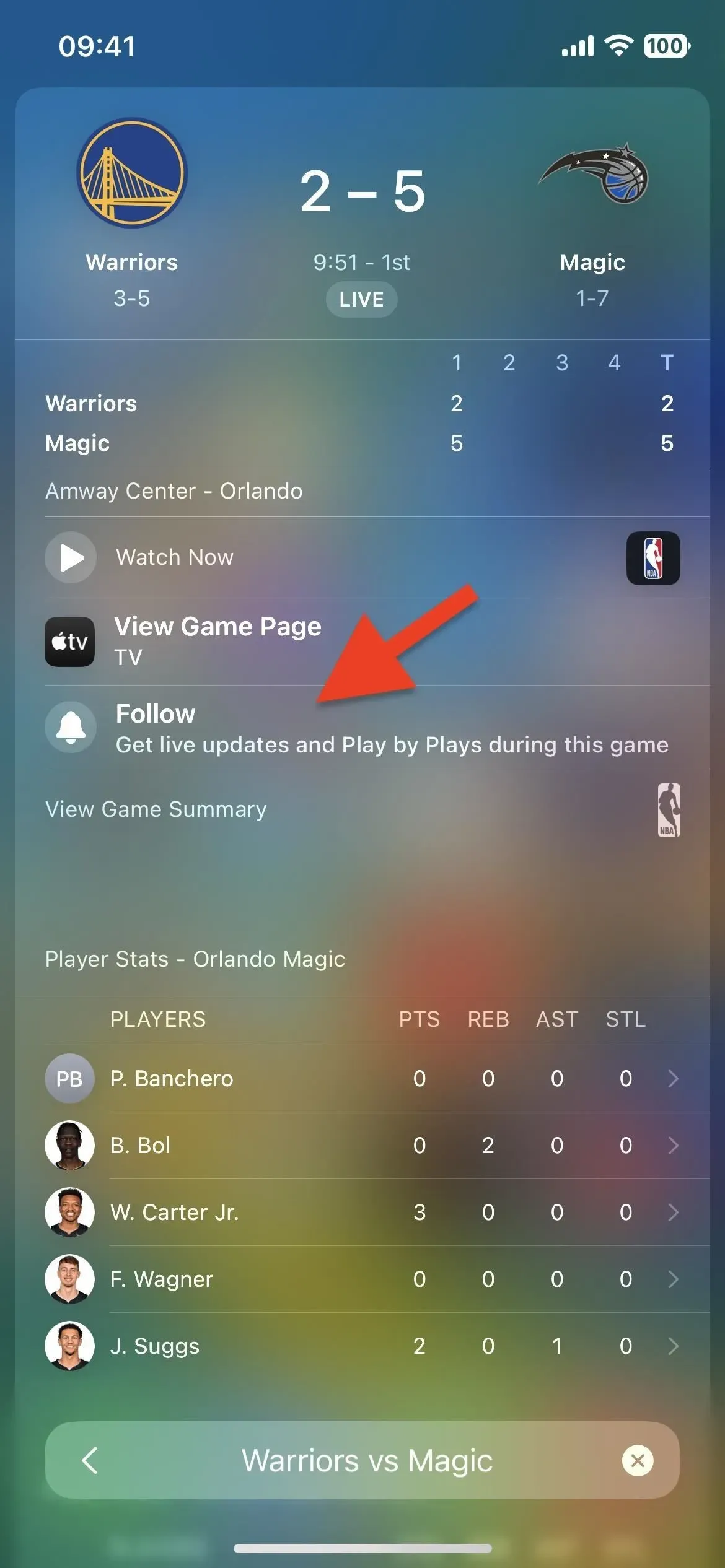
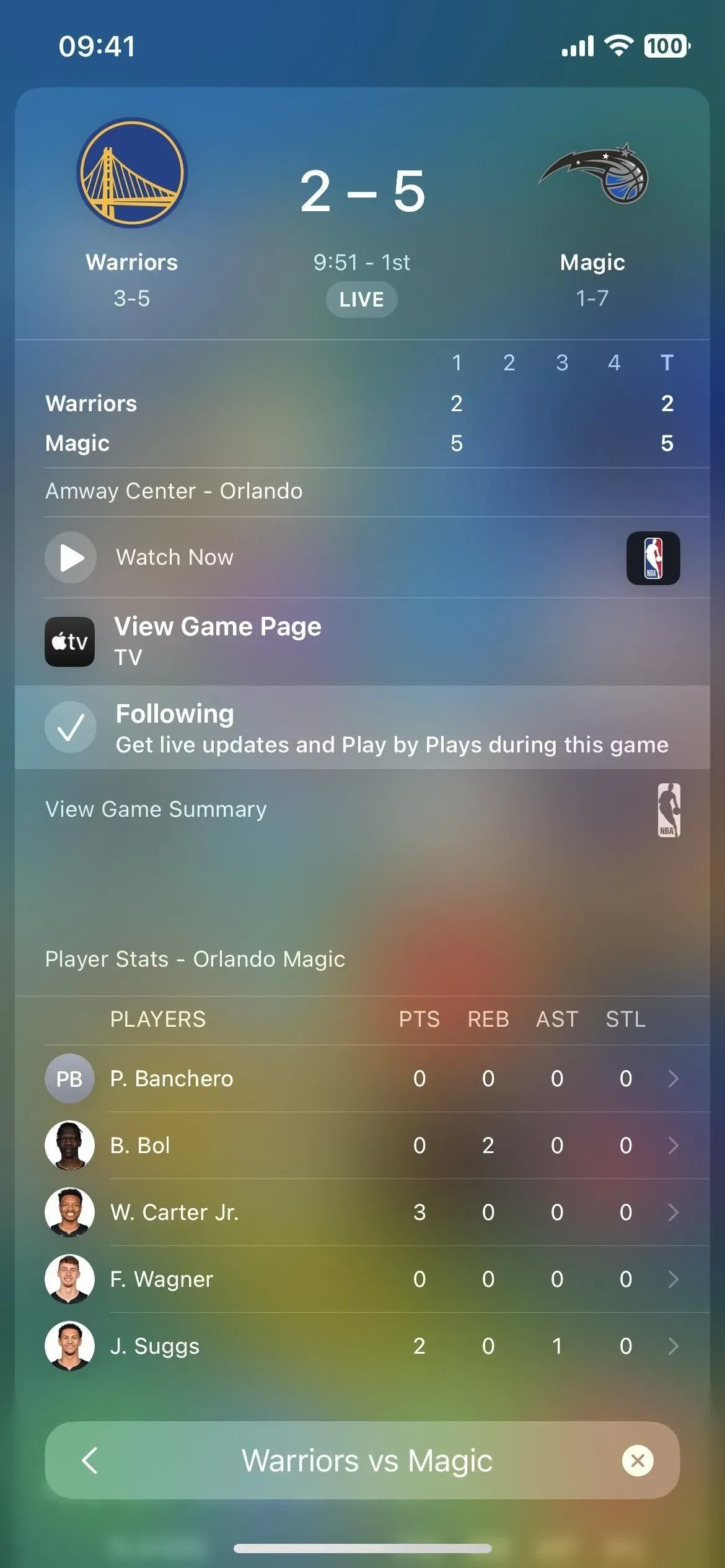
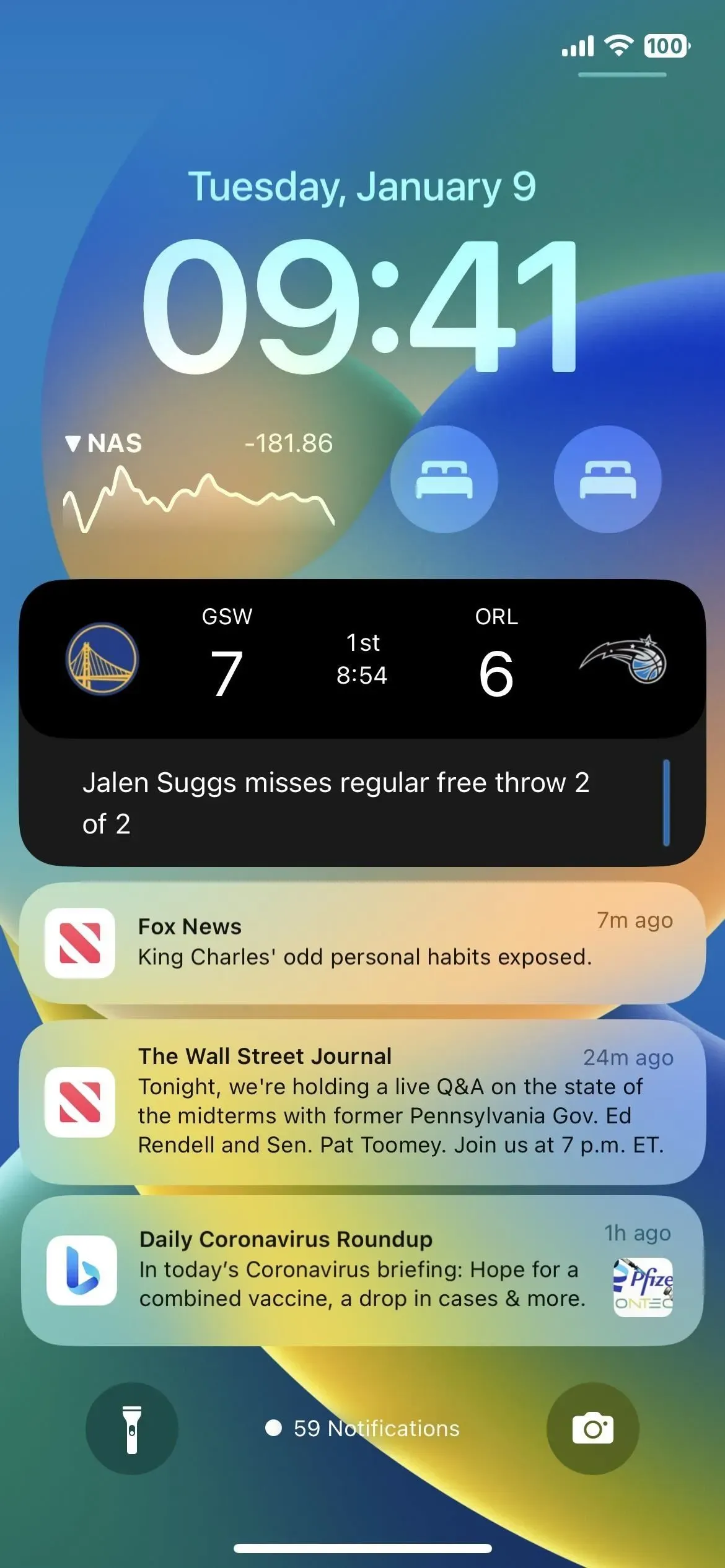
4. Aggiornamenti più frequenti per l’azione
Quando visiti un’app nell’app Impostazioni, puoi vedere il sottomenu Attività in diretta nel gruppo di accesso Consenti [nome app], oltre a Siri e Ricerca, Notifiche e altro. La novità di iOS 16.2 è nel sottomenu Live Actions, dove troverai un nuovo interruttore “Aggiornamenti più frequenti” che può essere attivato e disattivato. È visibile all’app TV, ma potrebbe essere visibile anche ad app di terze parti.
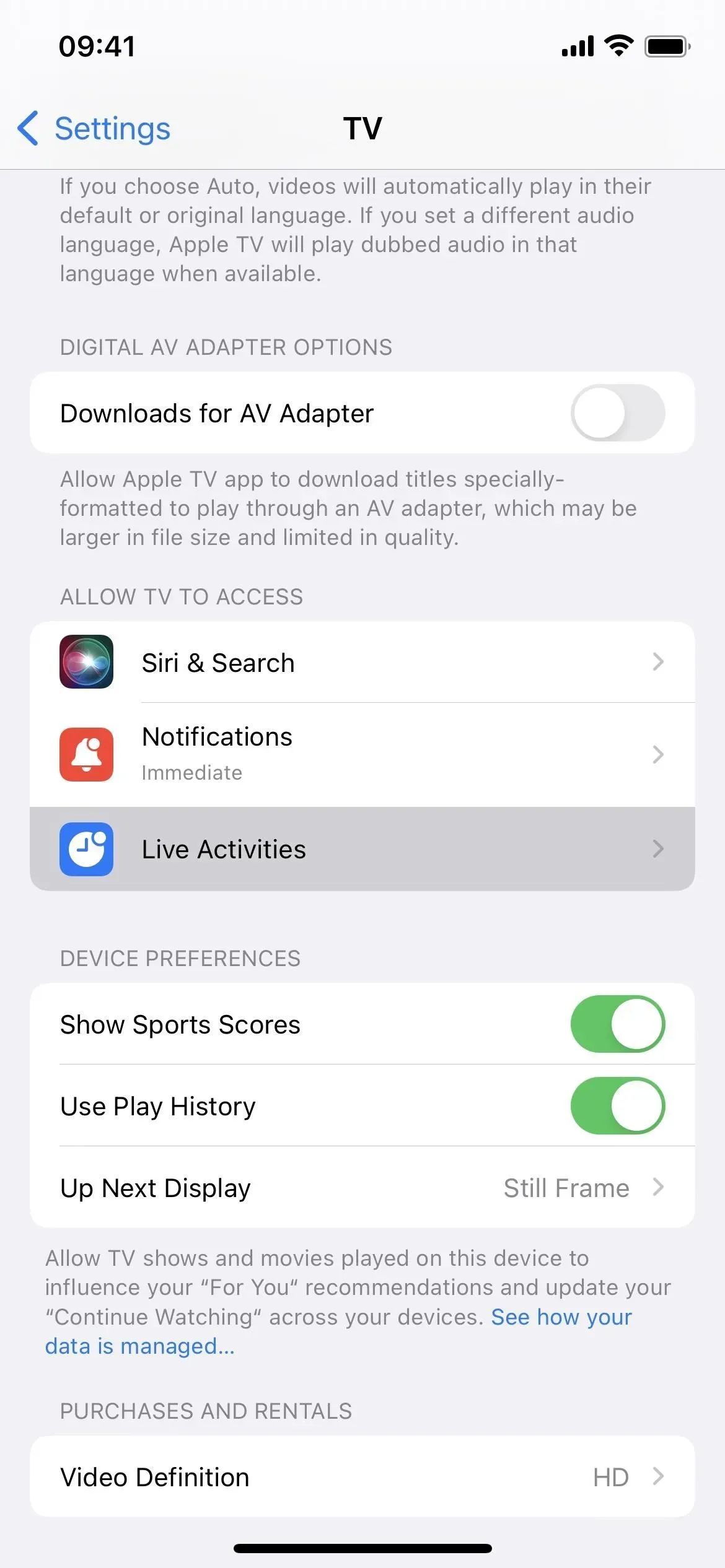
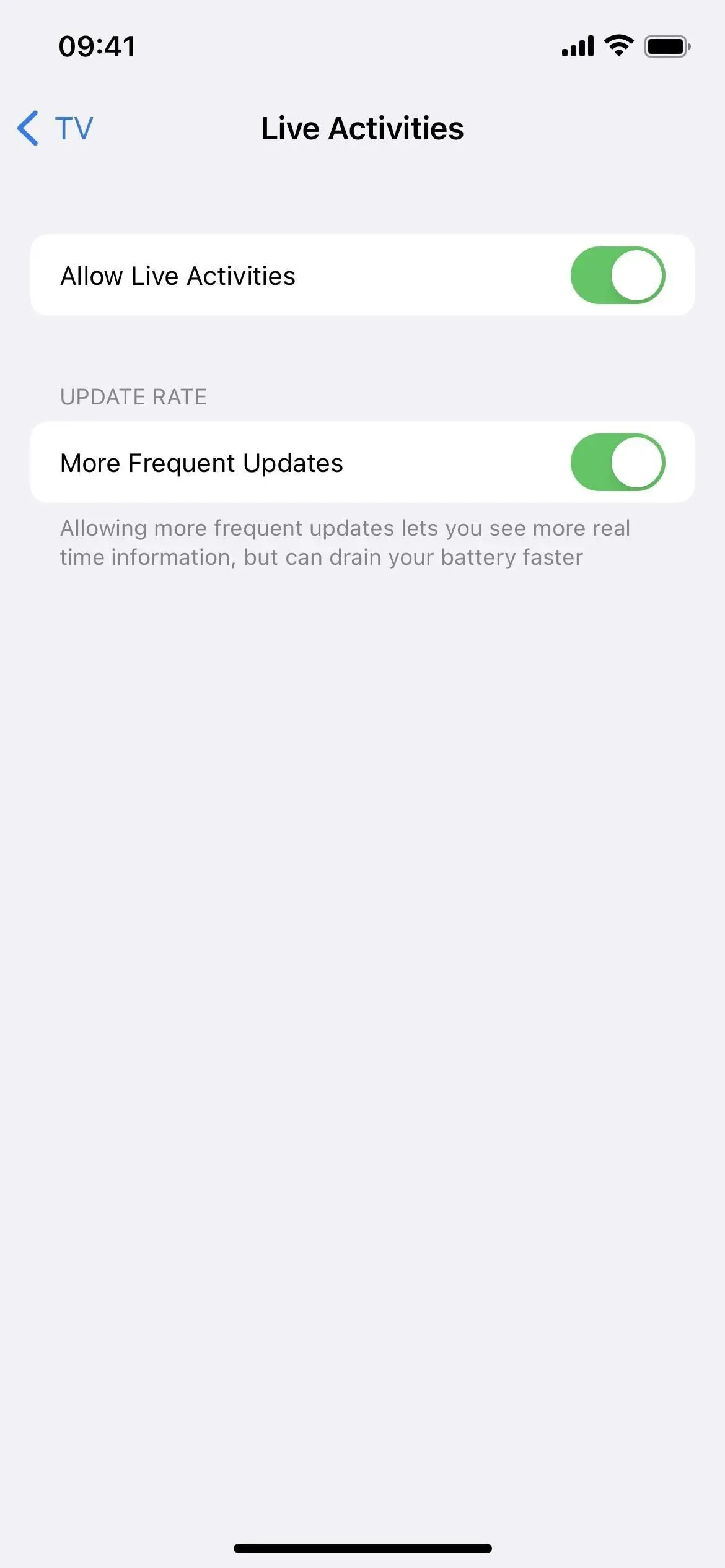
5. Notizie meteo della città
L’app Meteo sta ricevendo un altro aggiornamento per aggiungerla al già lungo elenco di nuove funzionalità in iOS 16. Per alcune città, puoi vedere gli articoli delle notizie meteorologiche sotto le previsioni a 10 giorni della città o della regione. Toccando un articolo si apre nell’app Notizie. Vedrai comunque questi link di Apple News anche se hai disinstallato l’app, ma i link si apriranno invece nel tuo browser web.
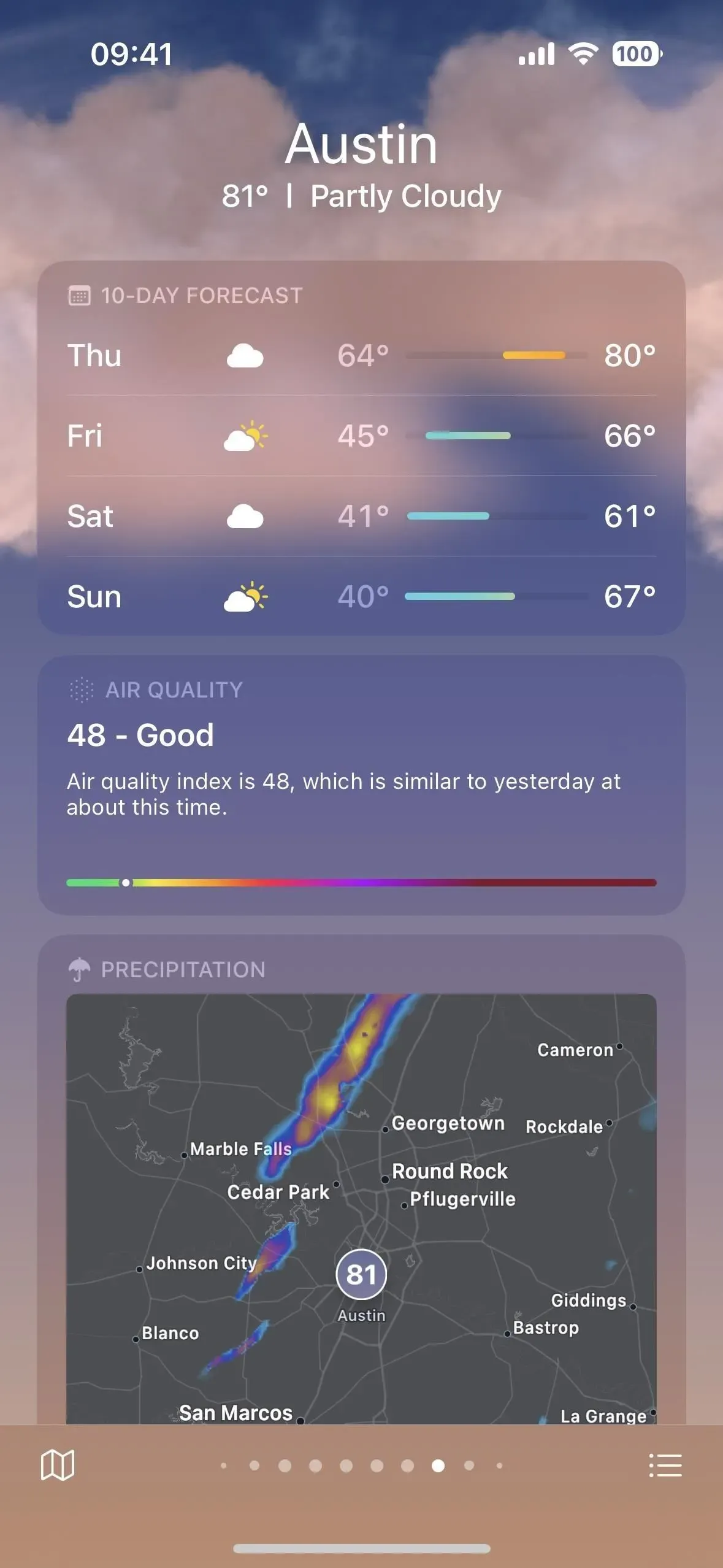
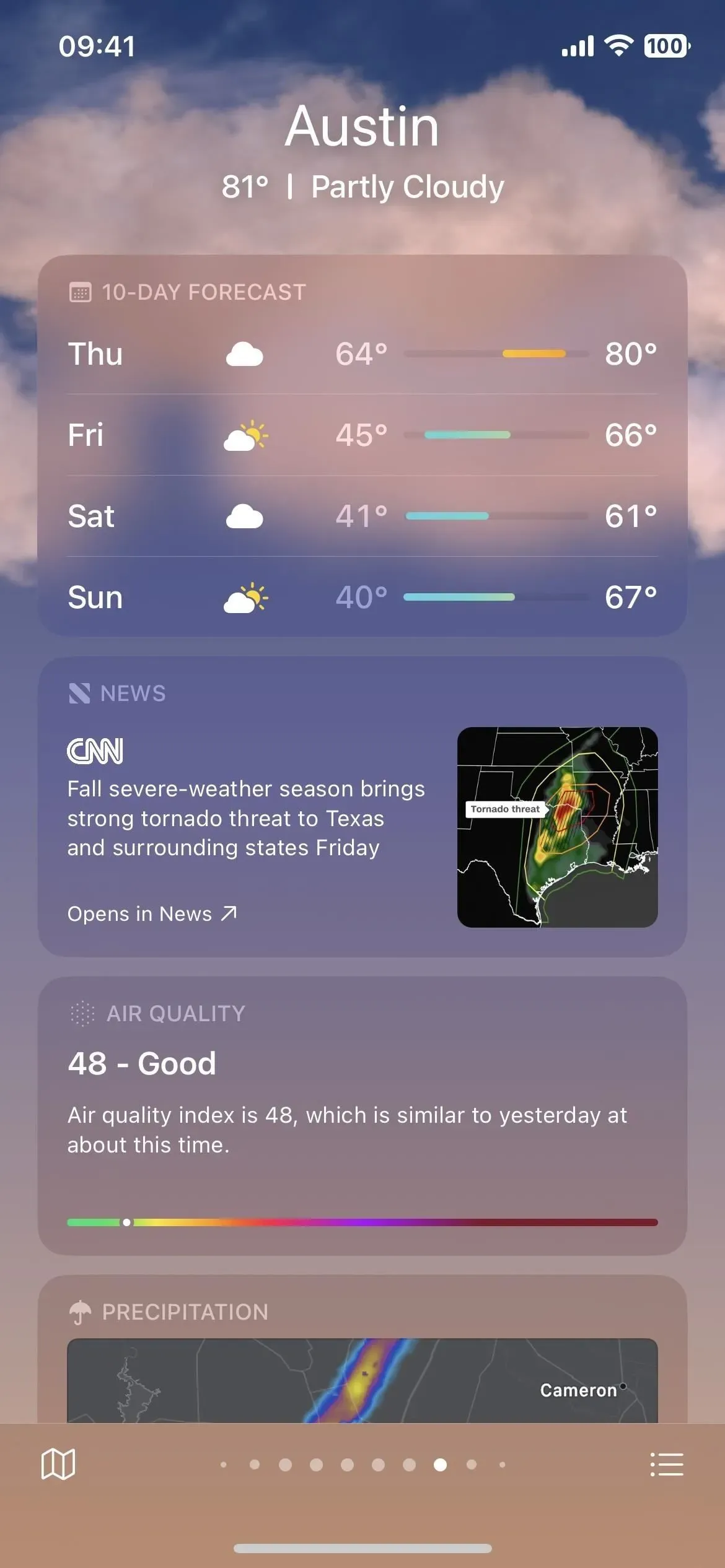
Meteo per Austin in iOS 16.1 (a sinistra) e iOS 16.2 (a destra).
6. Dati delle previsioni del tempo per minuto
Nell’app Meteo, puoi aprire un grande foglio modale per visualizzare un riepilogo giornaliero con grafici a barre e a linee per la maggior parte degli attributi meteo in un determinato giorno. Questi grafici a barre e a linee sono interattivi, quindi puoi scorrere su di essi per visualizzare i valori dei dati in diversi momenti della giornata.
IOS 16.1 e versioni precedenti mostravano solo le modifiche delle misurazioni di ora in ora. Questo vale ancora per i grafici a barre delle precipitazioni, ma il resto di essi – temperatura, indice UV, vento, sensazione, umidità, visibilità e pressione – viene visualizzato di minuto in minuto in iOS 16.2. Quindi ora è impossibile indovinare come sarà il tempo in qualsiasi momento tra le ore, almeno per tutto tranne che per la pioggia.
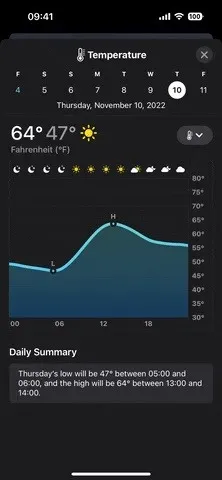
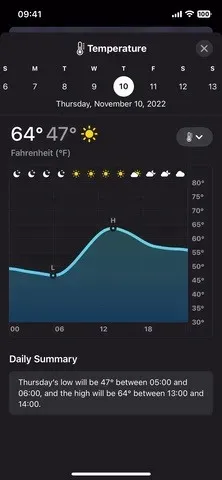
Modifiche dei dati nelle carte meteorologiche in iOS 16.1 (a sinistra) rispetto a iOS 16.2 (a destra).
7. Azioni di scelta rapida per la schermata di blocco
L’app Shortcuts è stata costantemente aggiornata in iOS 16 e l’aggiornamento iOS 16.2 non è diverso. Questa volta sono disponibili diverse differenze e nuove azioni di script per gli sfondi:
- Ottieni sfondo (nuovo): ottiene tutti gli sfondi della schermata di blocco e li restituisce come output in modo da poterli utilizzare con altre attività. Questa azione non può essere avviata su Apple Watch, Mac e iPad.
- Passa da uno sfondo all’altro (nuovo): cambia lo sfondo della schermata di blocco corrente. Se lo sfondo ha un Focus associato, questa azione imposterà anche il Focus. Questa azione non può essere avviata su Apple Watch, Mac e iPad.
- Imposta foto di sfondo (rinominata): imposta lo sfondo sull’immagine specificata. Questa azione non può essere avviata su Apple Watch.
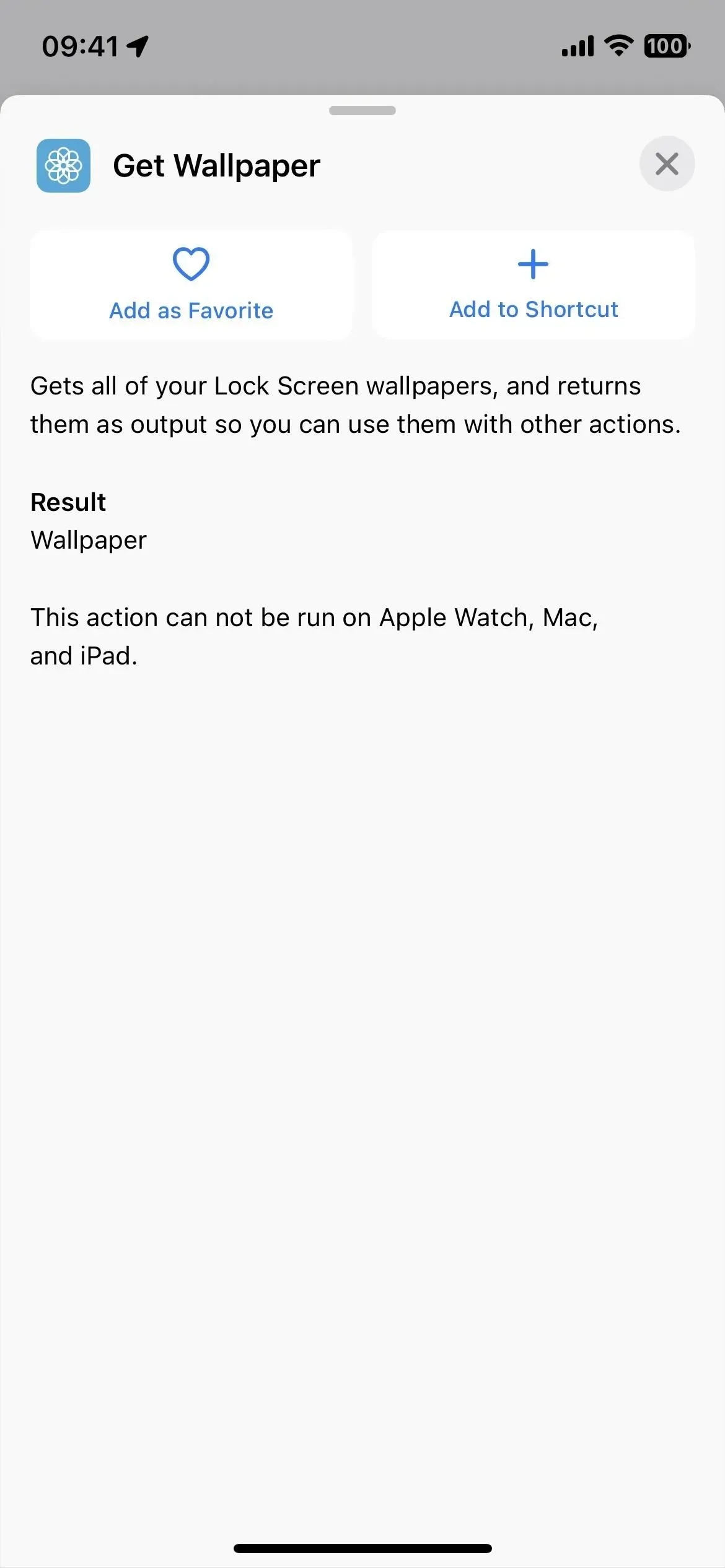
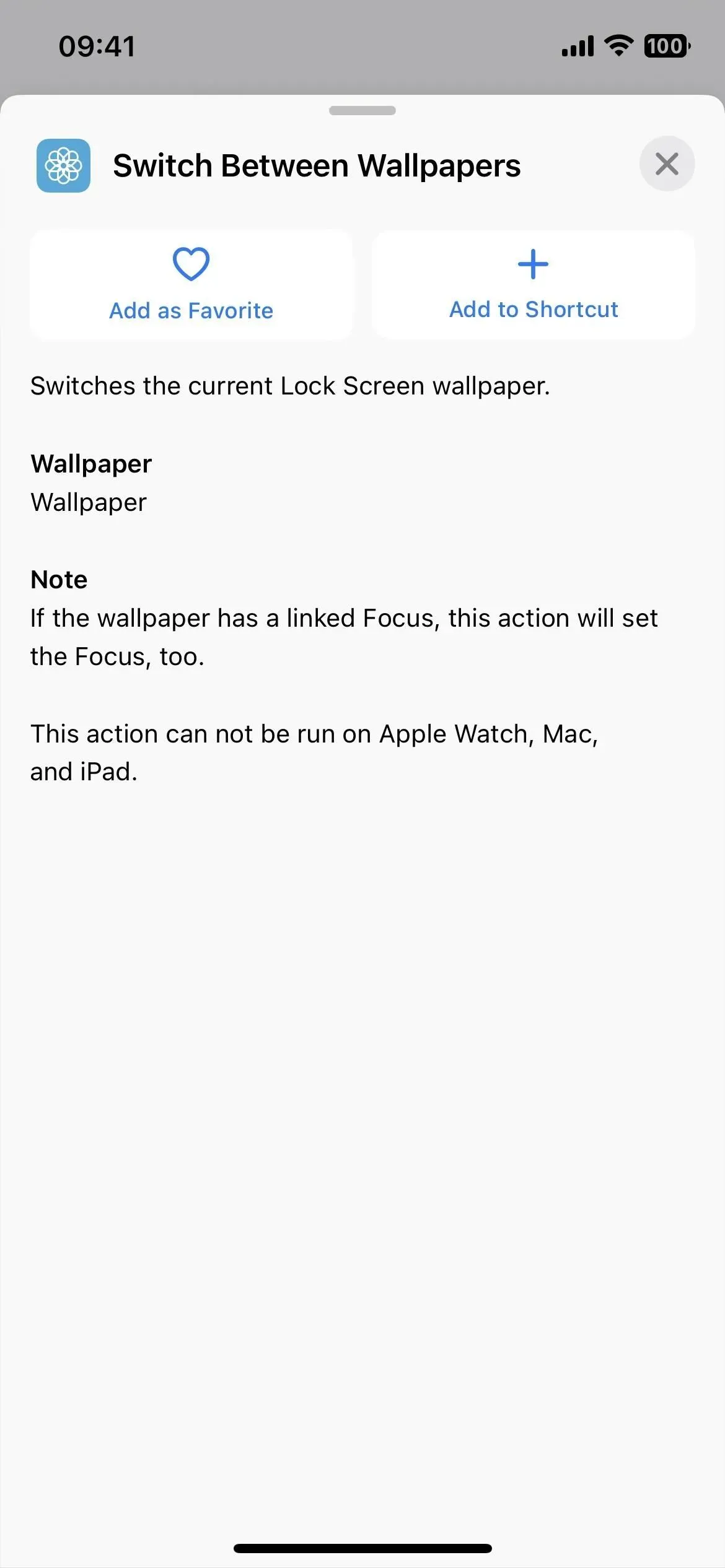
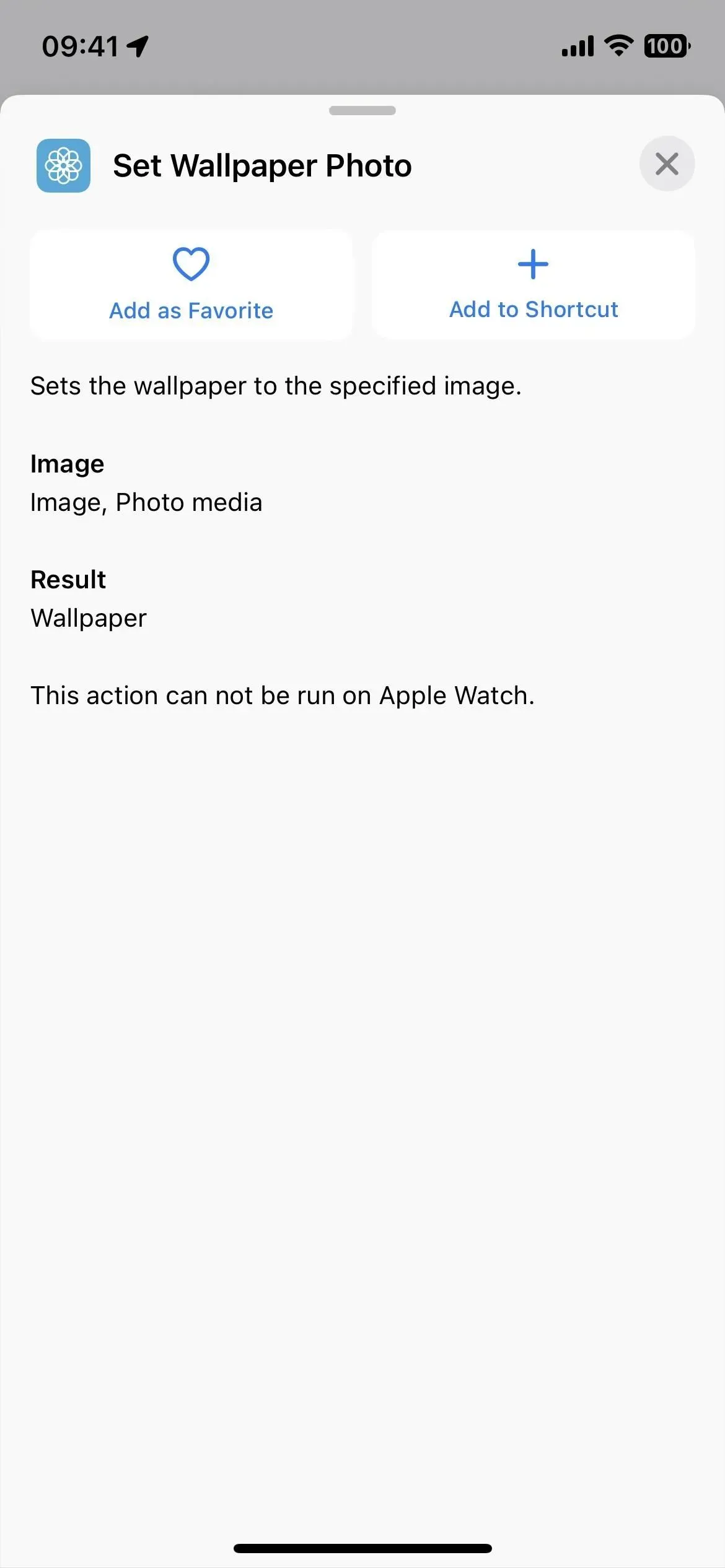
8. Altre scorciatoie da tastiera per i libri
Nella prima versione beta di iOS 16.0, Apple ha anticipato molte nuove azioni di scelta rapida per la sua app Libri, ma nessuna di esse è stata implementata negli aggiornamenti stabili di iOS 16.0 o 16.1. La maggior parte delle azioni di presa in giro sono tornate in iOS 16.2, offrendoci molto di più di “Aggiungi PDF ai libri” e azioni suggerite da Siri in base alla tua attività.
- Aggiungi PDF ai libri
- Cambia l’aspetto del libro
- Modifica la navigazione della pagina
- cambia punto di vista
- Libro aperto
- raccolta aperta
- Apri il libro corrente
- Riproduci l’audiolibro
- Riproduci l’audiolibro corrente
- Cerca nei libri
- Volta pagina
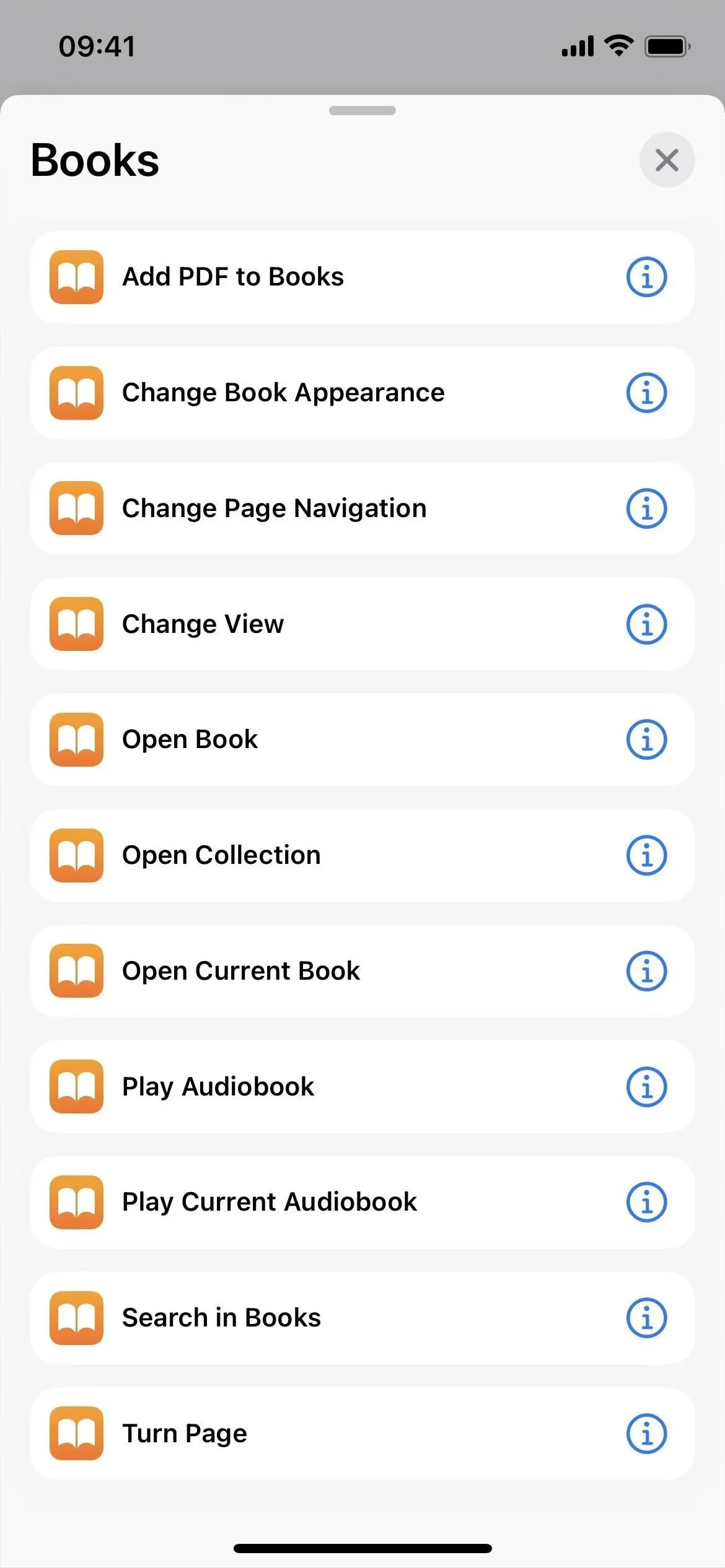
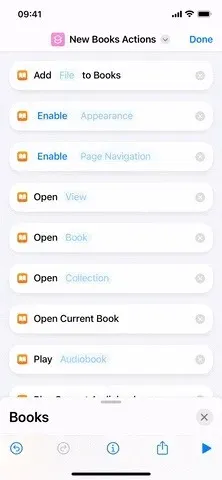
9. Widget del sonno per la schermata di blocco
Avevamo già i widget Sleep per la schermata iniziale e la vista Oggi, ma ora ce ne sono alcuni per la schermata di blocco che potrebbero appartenere al passato. Sono disponibili gli stessi due widget elencati di seguito, oltre a una terza opzione, che è solo una scorciatoia per la sezione Sonno dell’app Salute.
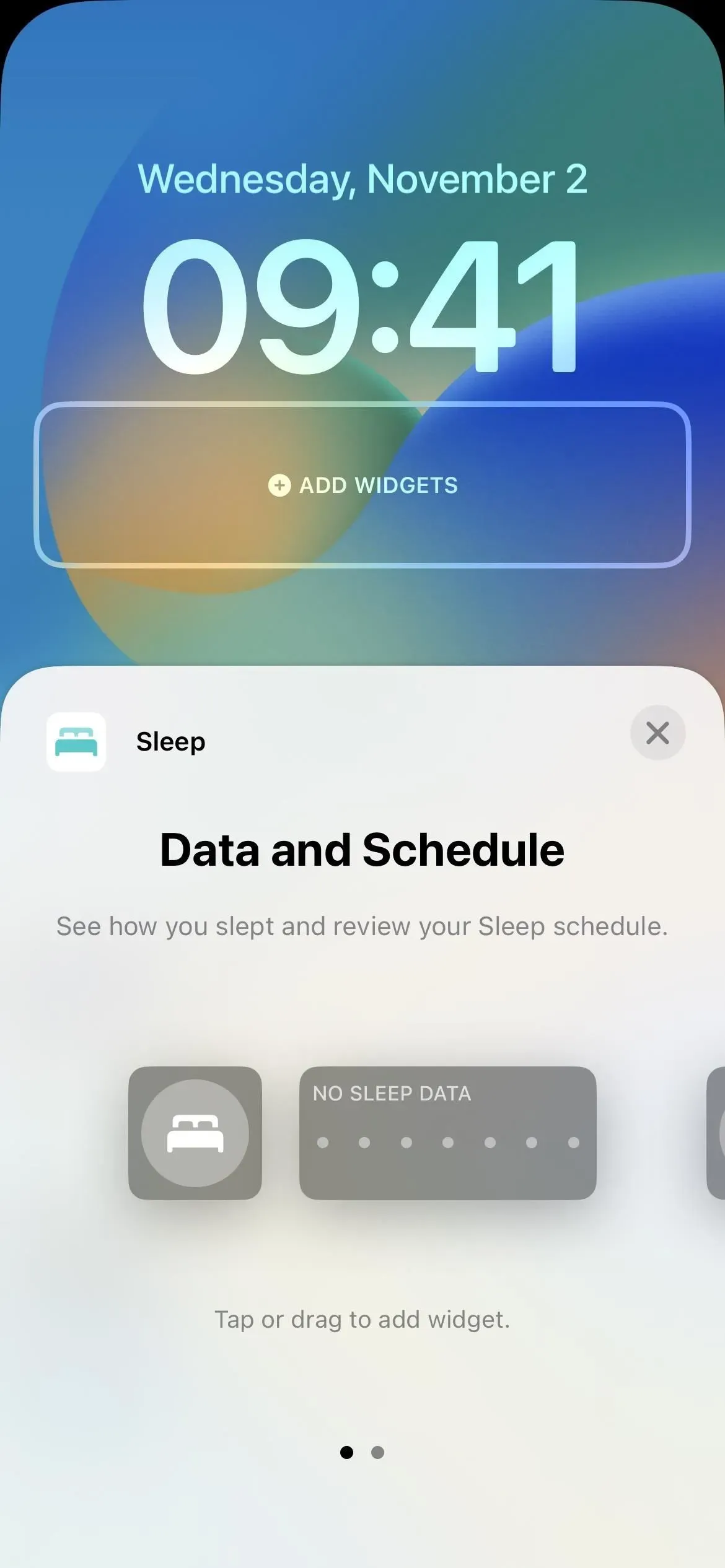
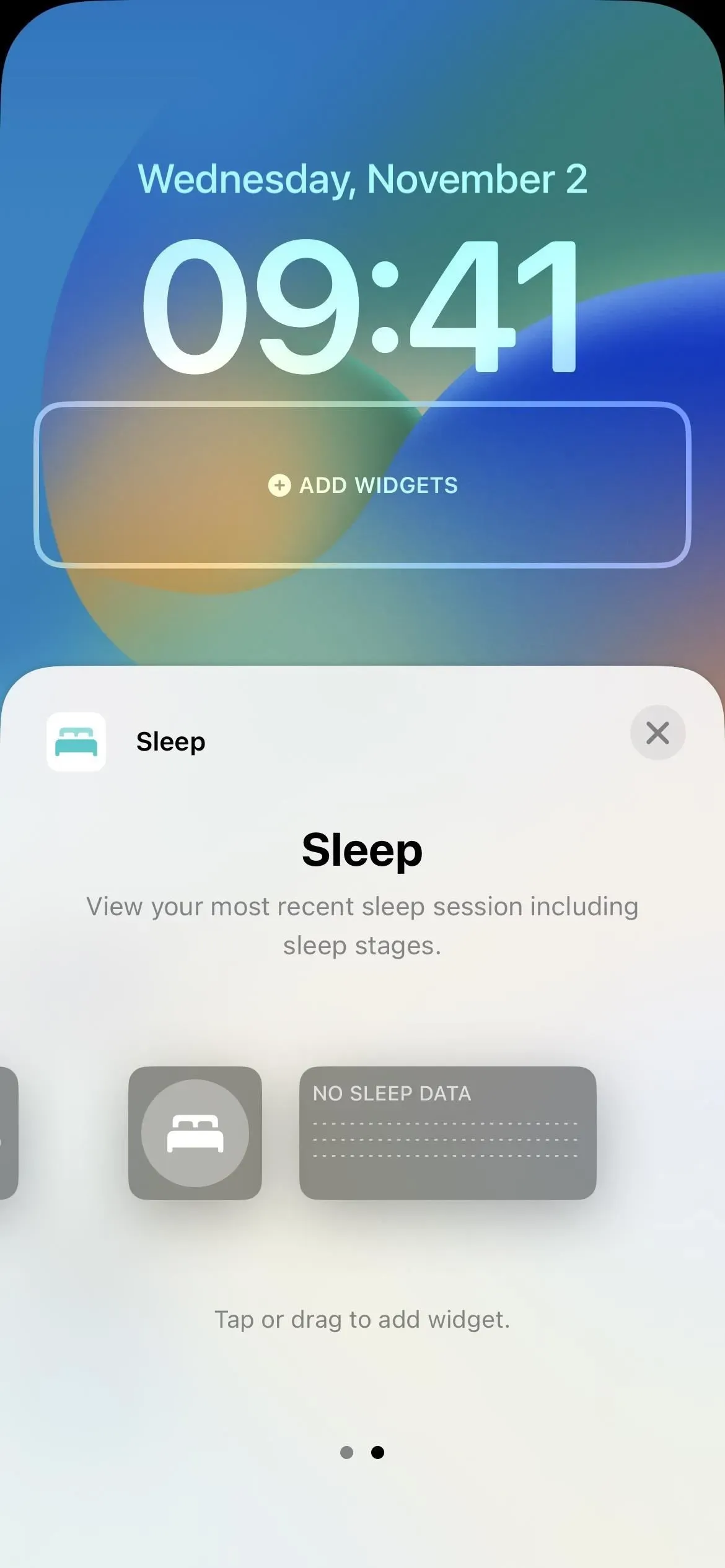
10. Widget sanitari per la schermata di blocco
IOS 16.2 aggiunge anche nuovi widget Salute per la schermata di blocco, in particolare un promemoria per i farmaci per lo slot del widget in alto o in basso e una scorciatoia per il widget in basso per i tuoi farmaci nell’app Salute.
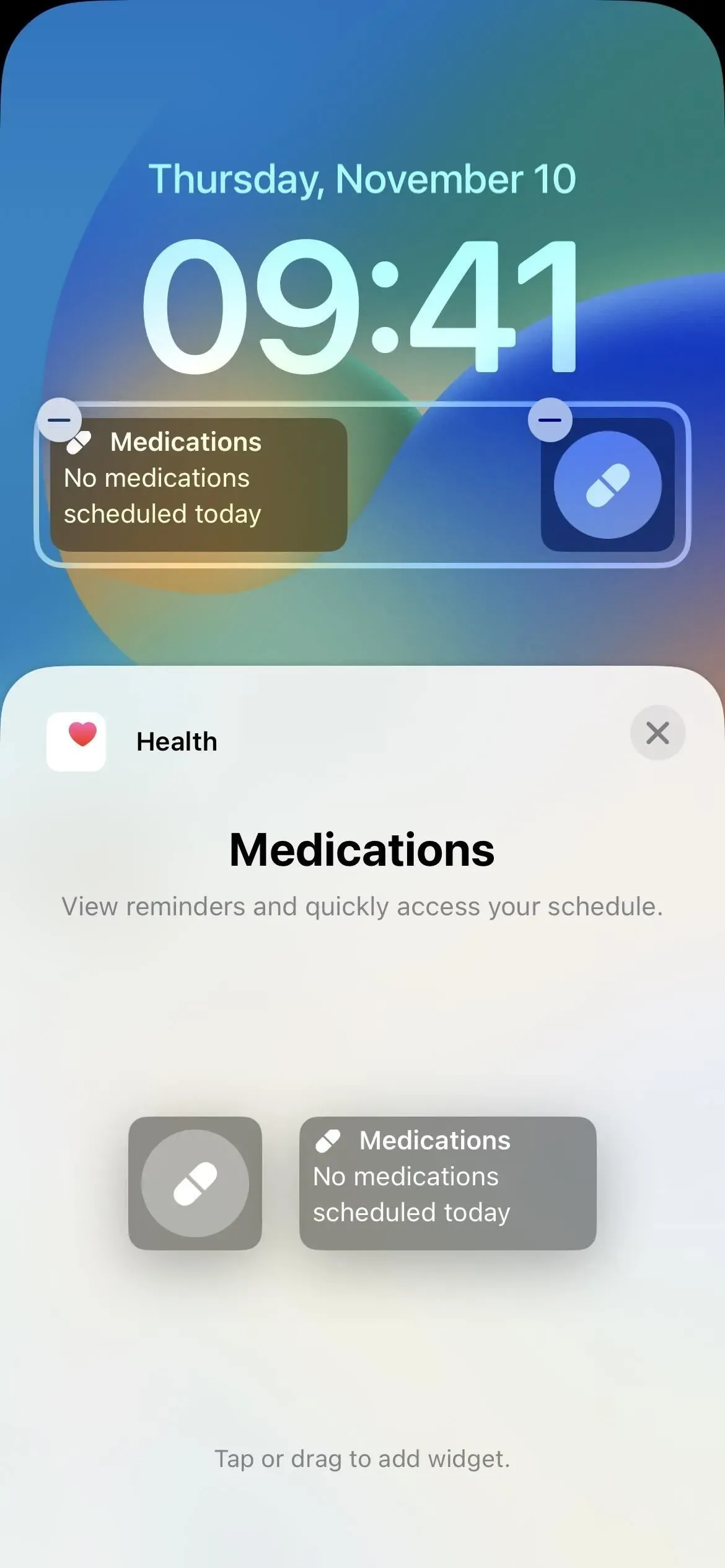
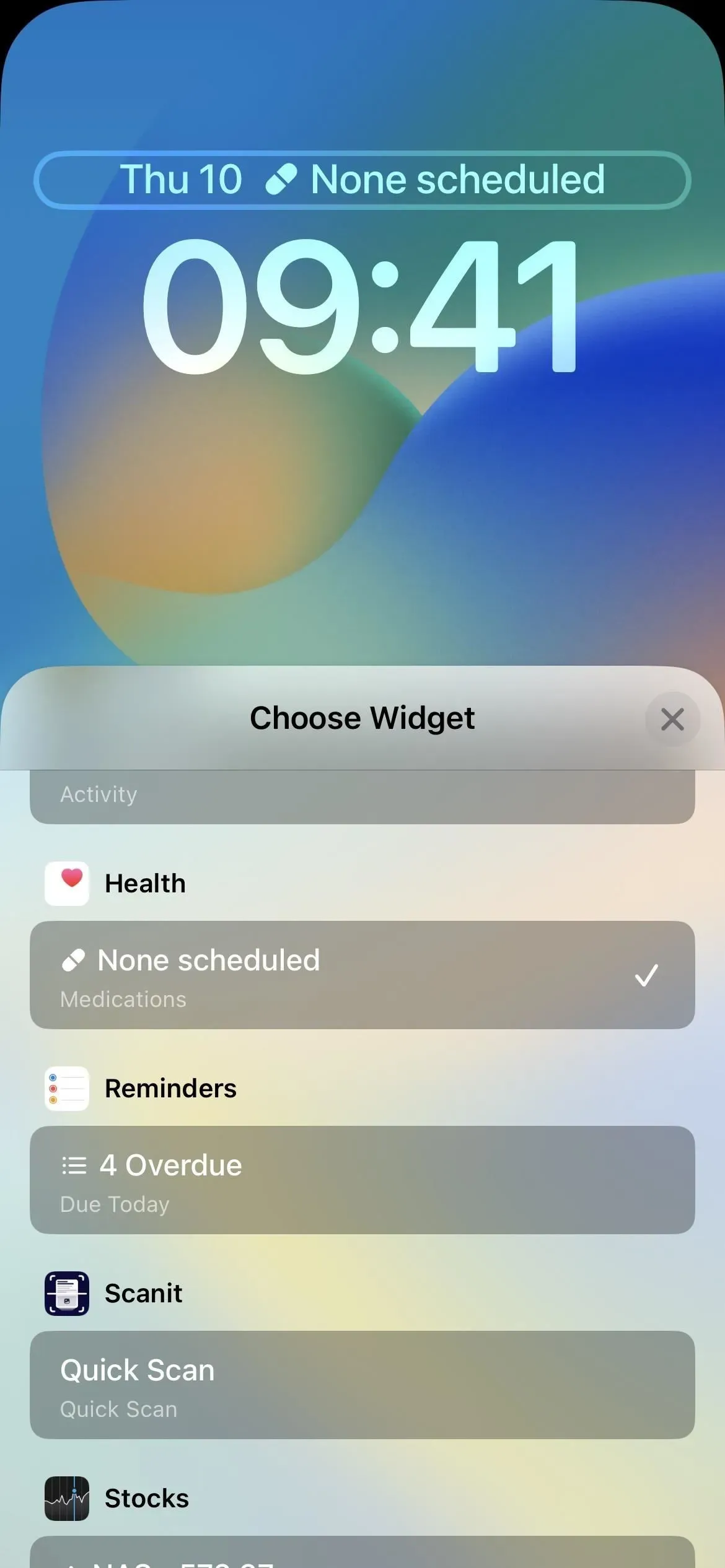
11. Un altro widget stock per la schermata di blocco
I widget Watchlist e Symbols per le azioni sono ancora disponibili nella schermata di blocco, ma iOS 16.2 ha introdotto una terza opzione, Symbol with Chart. Ha la stessa descrizione di Symbol: “visualizza le quotazioni dei prezzi e monitora le prestazioni dei simboli durante il giorno”, ma sostituisce il prezzo corrente con un grafico a linee dell’attività corrente (o l’ultima attività nota quando l’orario di negoziazione è chiuso).
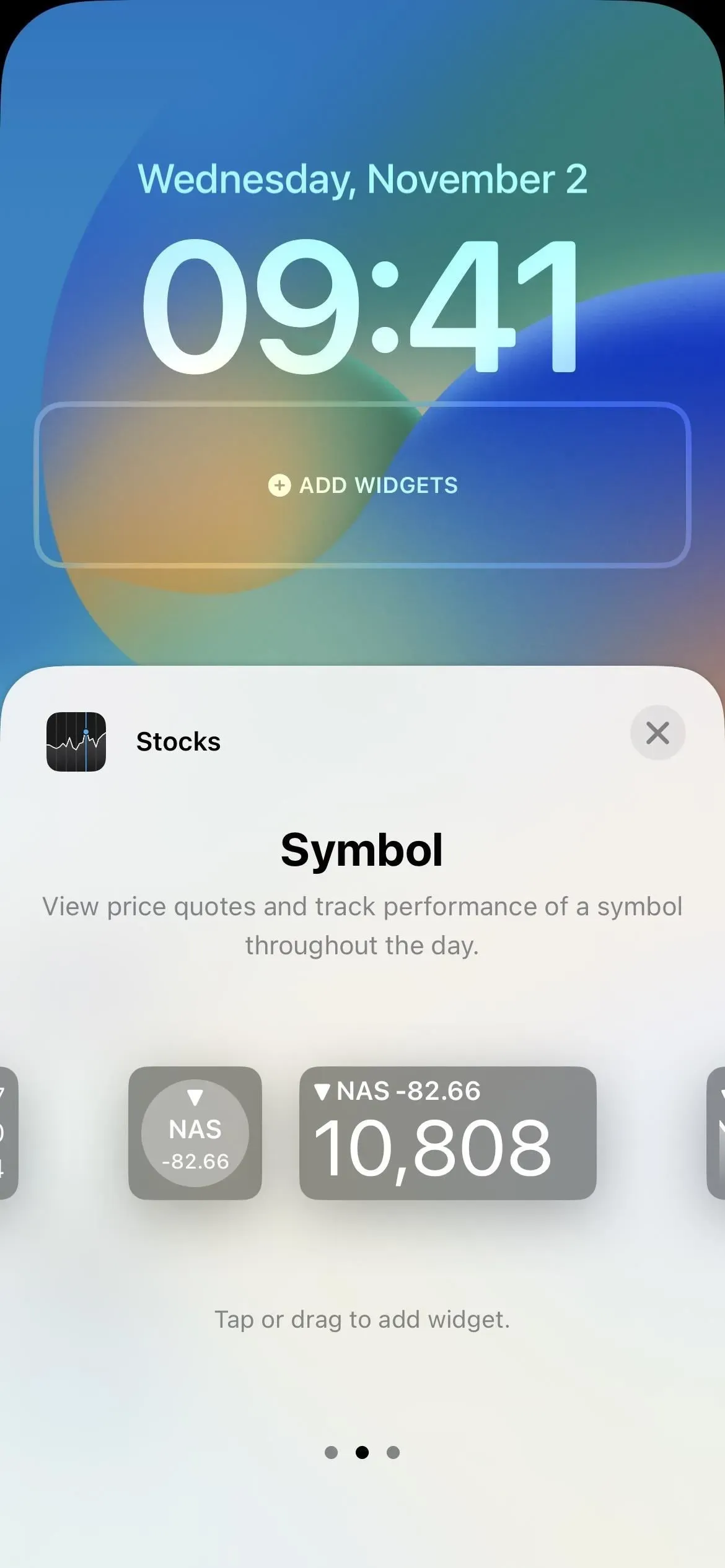
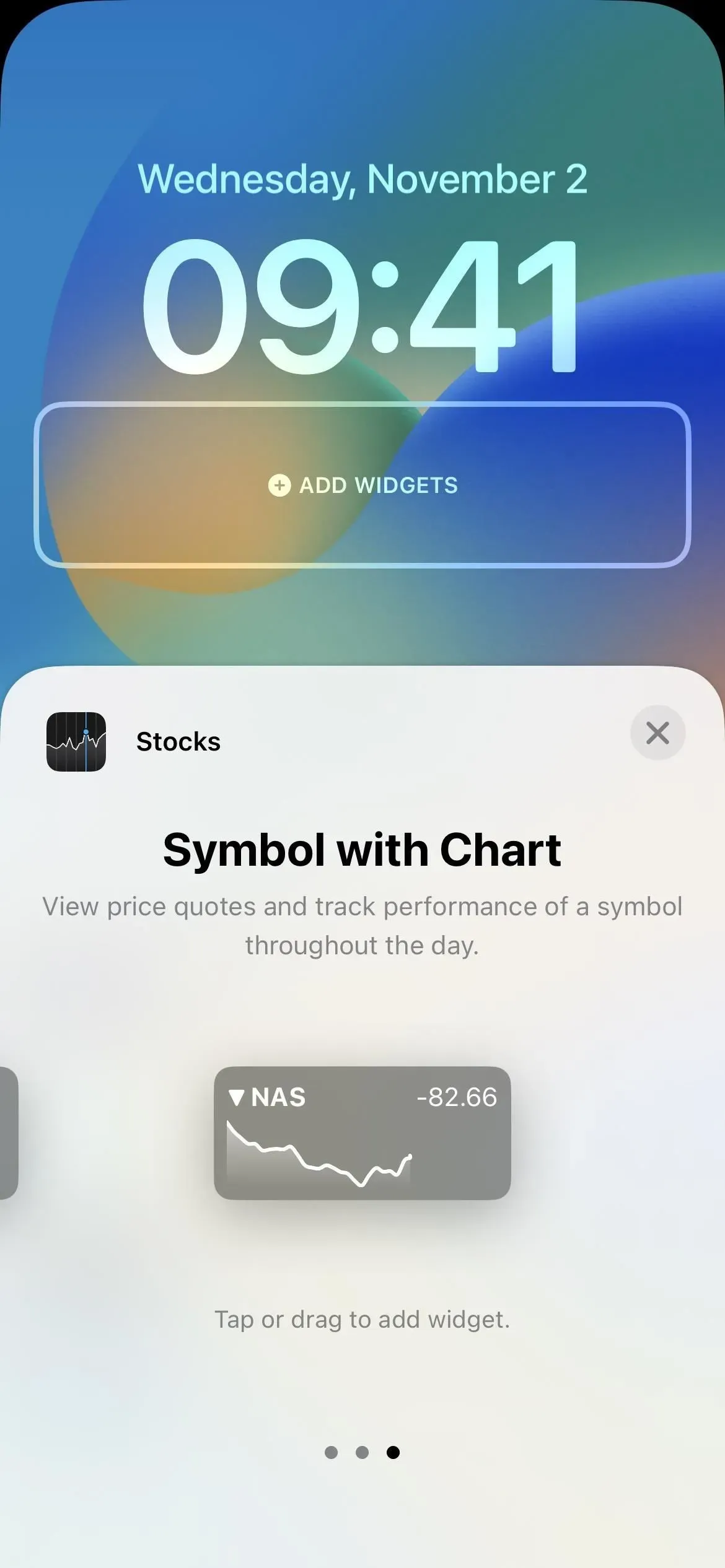
12. Widget del Game Center aggiornati
Mentre ci sono ancora tre widget Continua gioco per Game Center nella schermata Home e nella vista Oggi, i tre widget Amici che giocano disponibili in iOS 16.1 e versioni precedenti ora sono chiamati Attività in iOS 16.2 e funzionano. un po’ diversamente. Il gioco si aprirà comunque se fai clic sul suo nome o sull’icona nel widget, ma nella nuova versione stanno accadendo alcune altre cose.
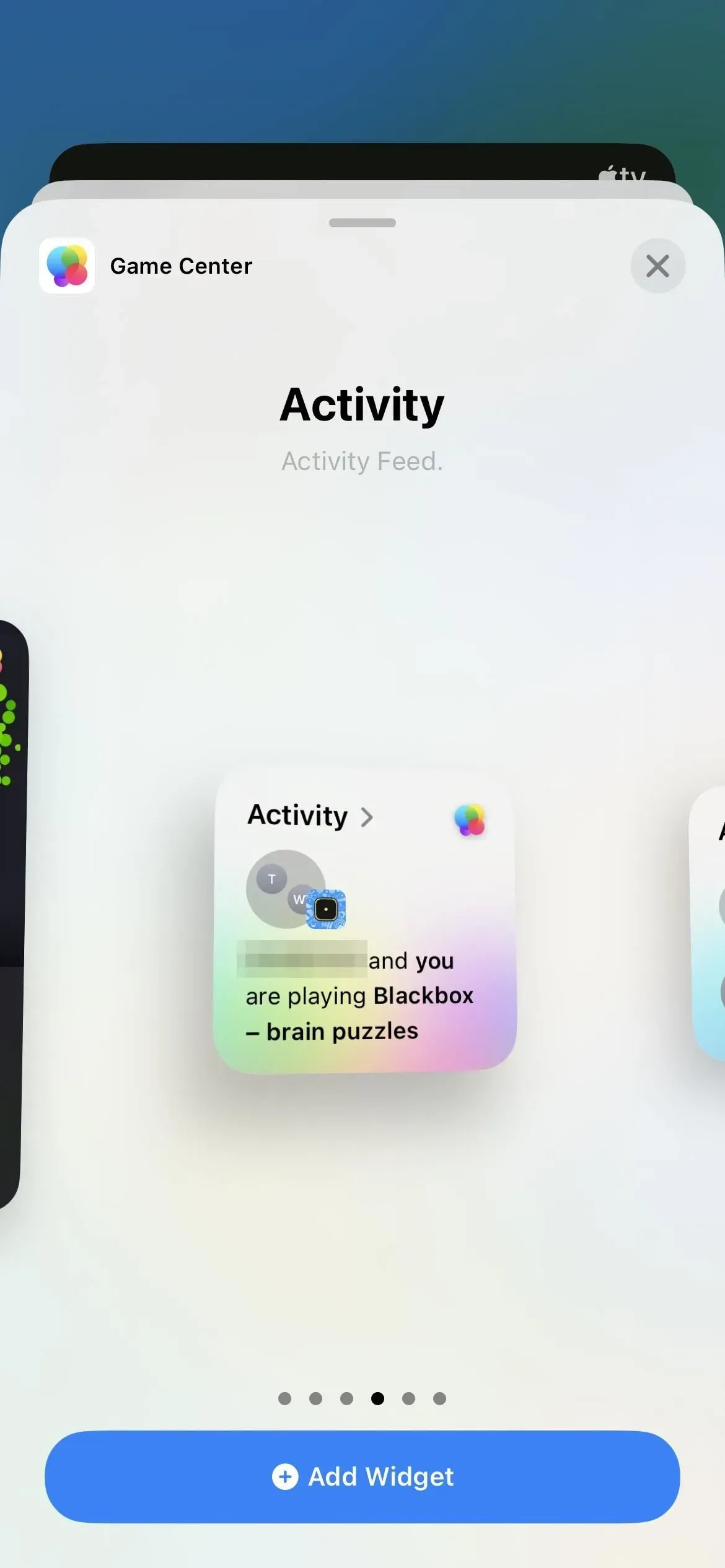
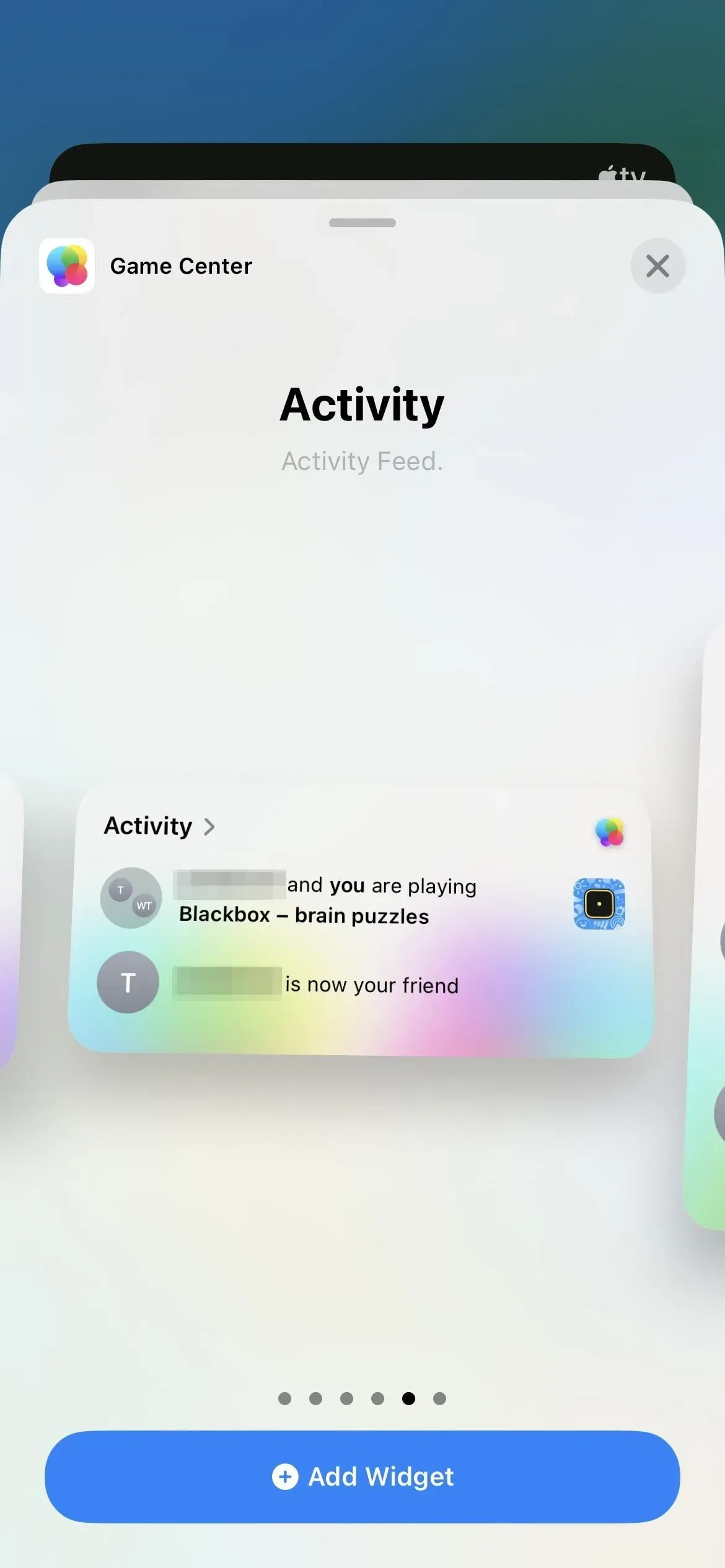
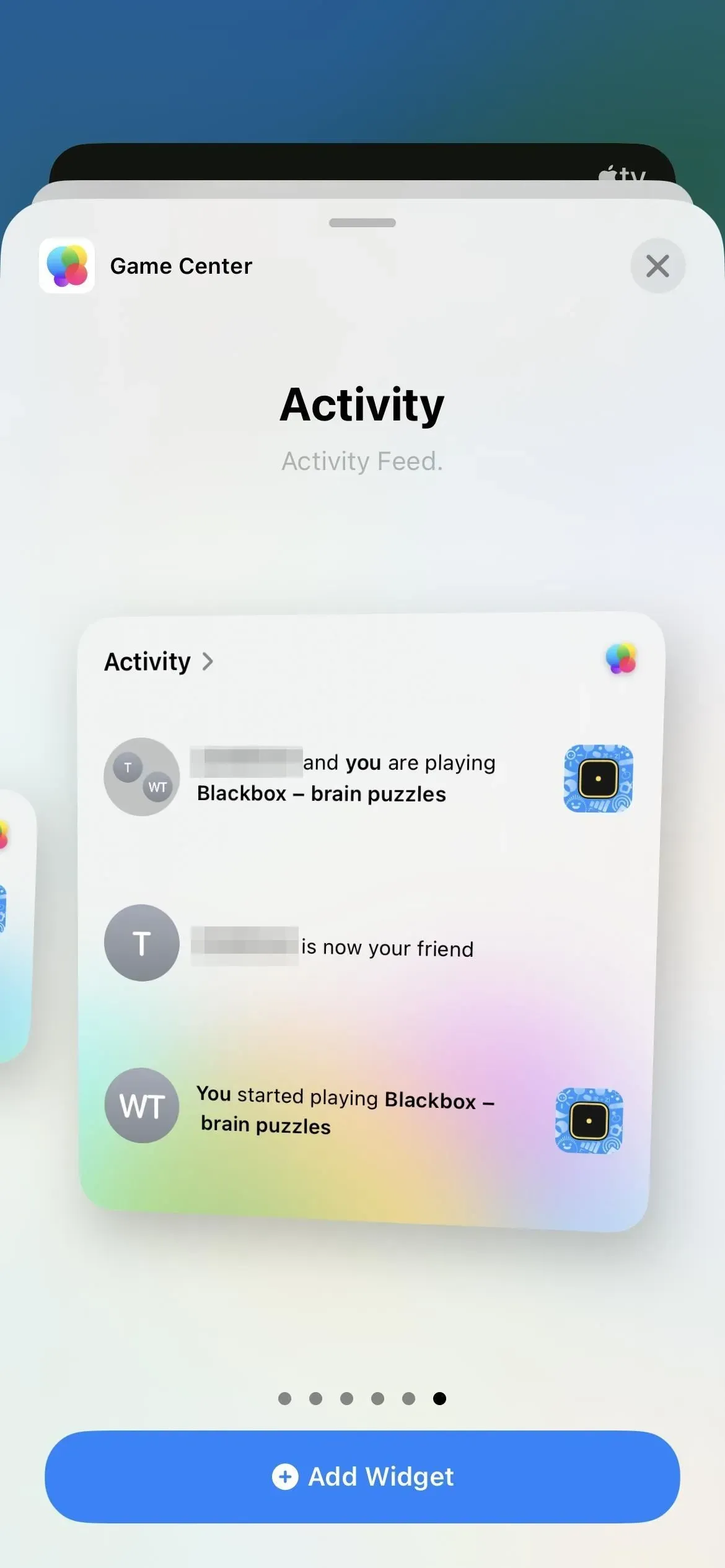
Innanzitutto, puoi fare clic su “Attività” per aprire una nuova finestra di Game Center a schermo intero con ulteriori dettagli sull’attività. In secondo luogo, puoi fare clic sul nome di un contatto per aprire il suo profilo nella stessa finestra in sovrimpressione. La chiusura di qualsiasi finestra ti riporta al widget.
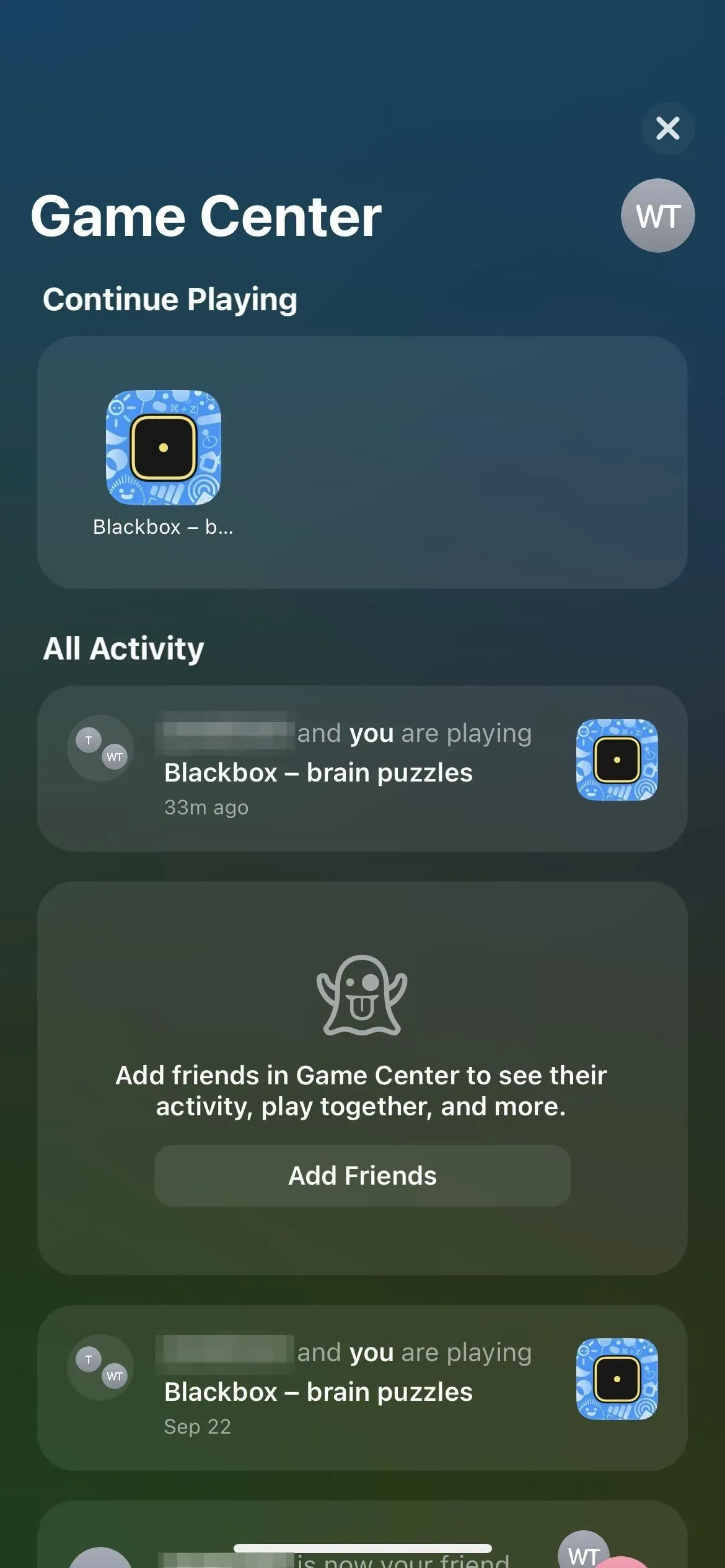
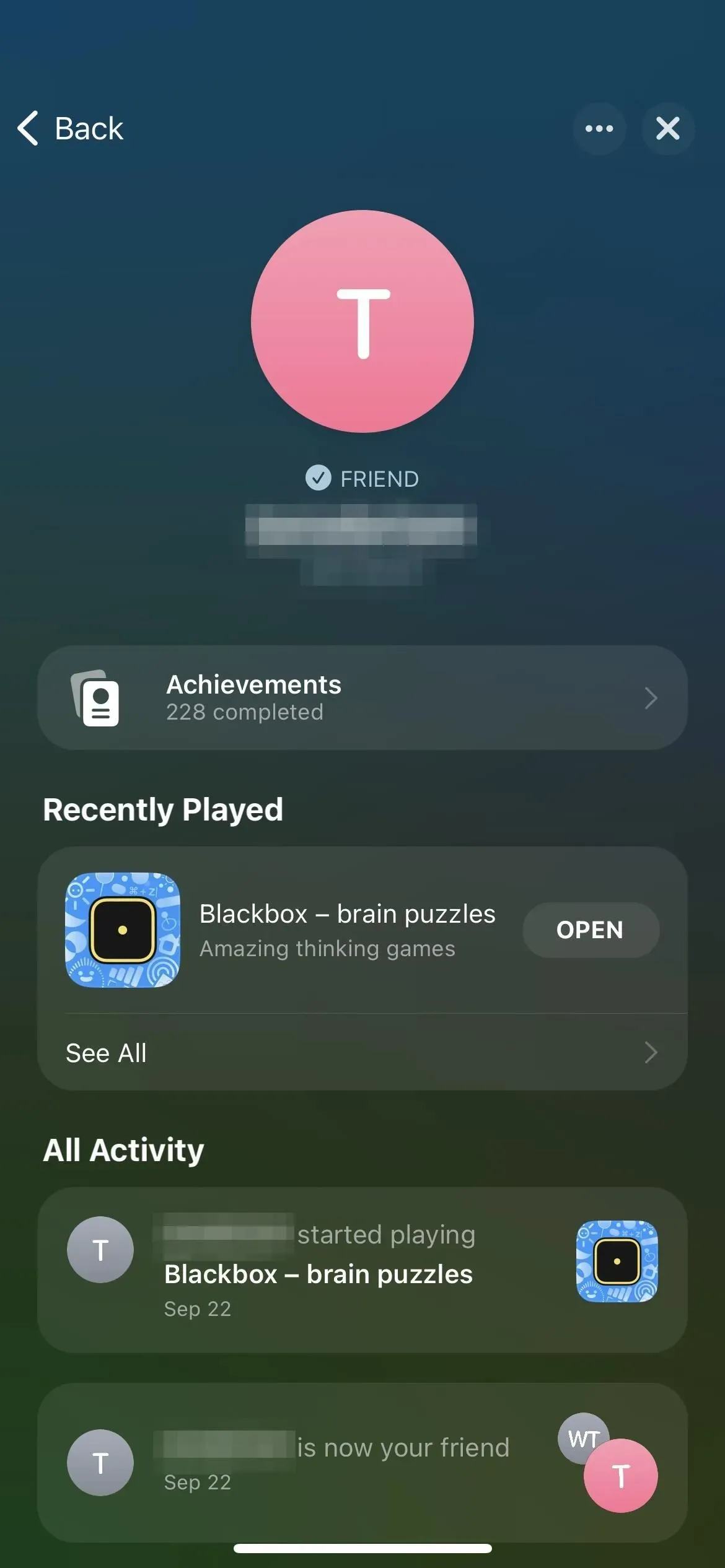
13. Disabilita l’indirizzo IP nascosto in Safari.
Se sei un abbonato iCloud+ e utilizzi iCloud Private Relay per nascondere il tuo indirizzo IP in Safari dai siti web che visiti, non solo dai tracker noti che possono attivare tutto, ora puoi disabilitare questa opzione in base al sito web nelle impostazioni della pagina.
In questo momento è in esecuzione per sessione, quindi potresti doverlo disabilitare di nuovo per il sito se aggiorni la pagina. L’interruttore a levetta corretto in Impostazioni sito Web potrebbe essere disponibile in un aggiornamento futuro, ma al momento non c’è nulla nemmeno nell’app Impostazioni.
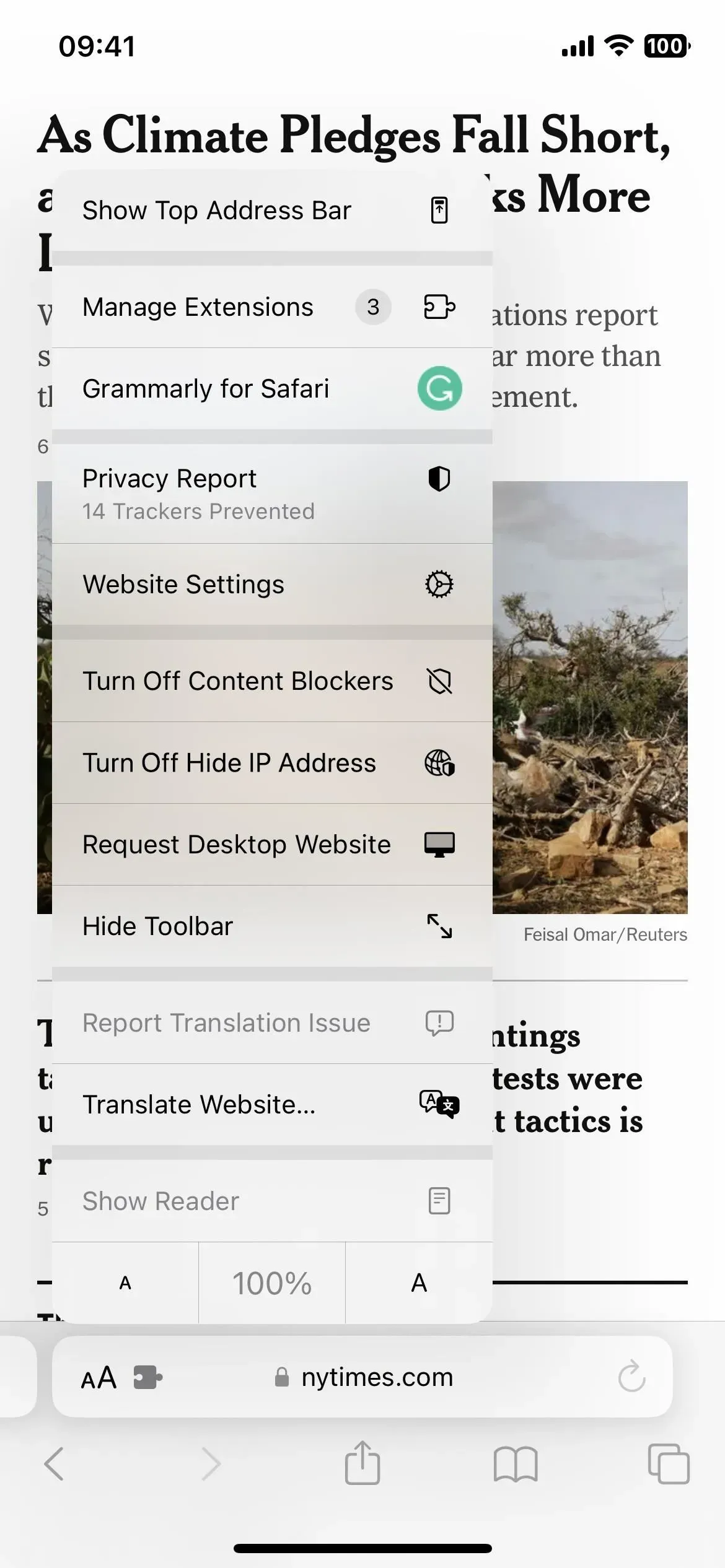
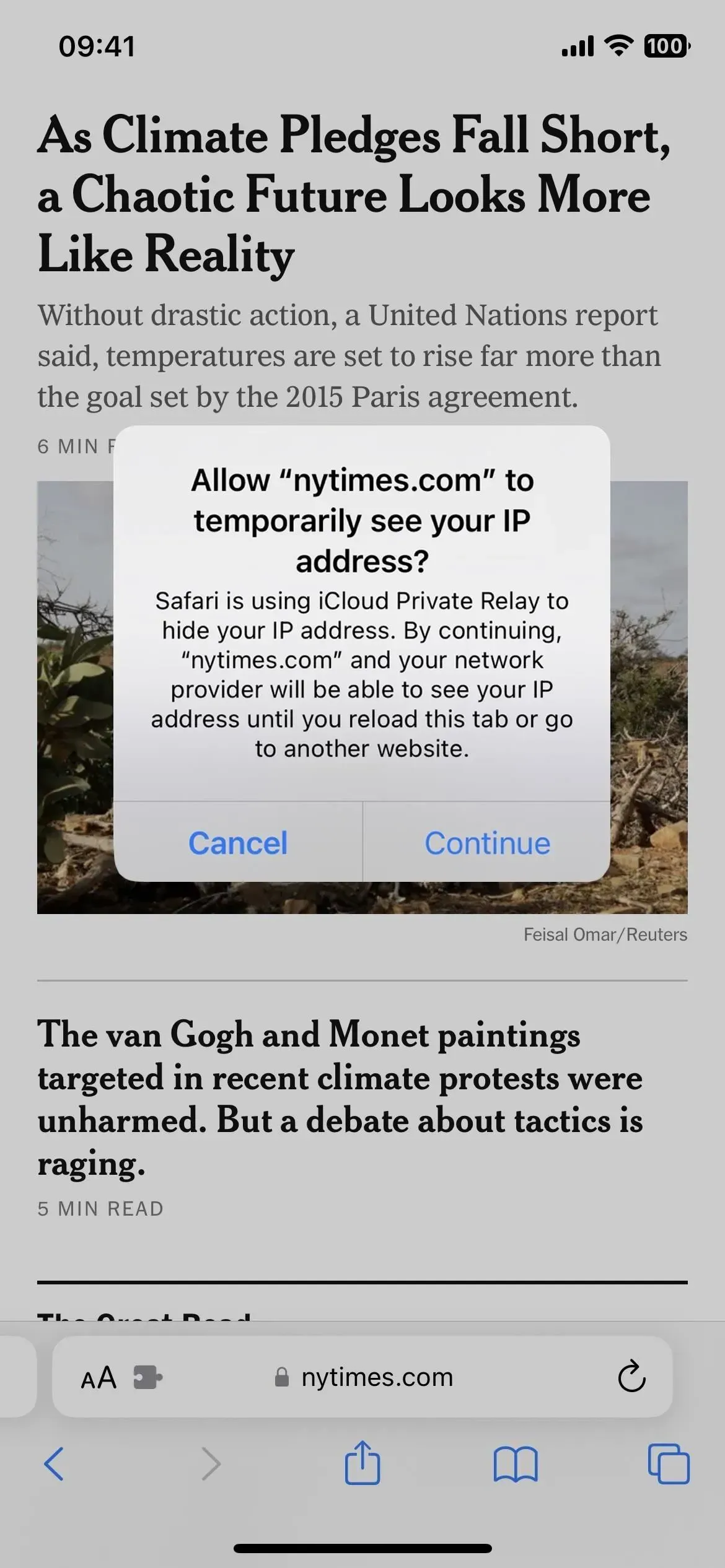
14. Anteprime automatiche consigliate nell’app TV
L’app Apple TV sta subendo un enorme cambiamento in iOS 16.2 che interessa anche iPadOS 16.2, tvOS 16.2 e macOS Ventura 13.1 e molto probabilmente si farà strada sulle smart TV.
Nella parte superiore della scheda Guarda ora, vedrai un grande carosello che riproduce automaticamente i trailer dei programmi TV e dei film che consiglia. Puoi scorrere l’elenco o lasciarlo passare a ciascun titolo al termine del trailer di ciascun titolo. Alcuni lo adoreranno, ma altri senza dubbio lo odieranno perché sposta la coda “Avanti” dall’alto verso il basso sotto il grande blocco in primo piano.
Al momento non sembra esserci un modo per interrompere la riproduzione automatica delle anteprime video. Le anteprime video di riproduzione automatica si attivano in Impostazioni -> Accessibilità -> Movimento non funziona per Apple TV e non ci sono nuove opzioni nelle impostazioni dell’app TV, ad esempio l’App Store dovrebbe attivare o disattivare la riproduzione automatica dei video o utilizzarla solo per Wi -Fi.
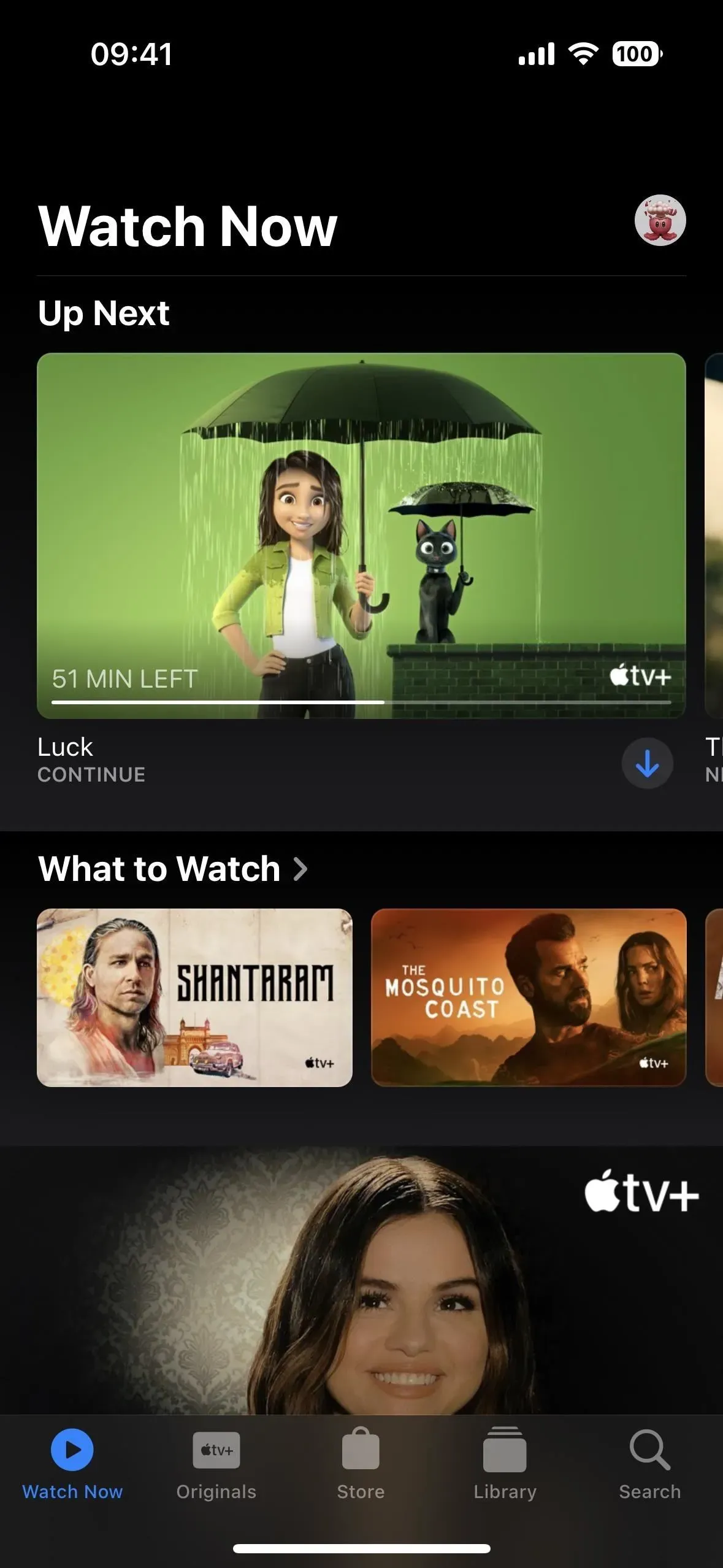
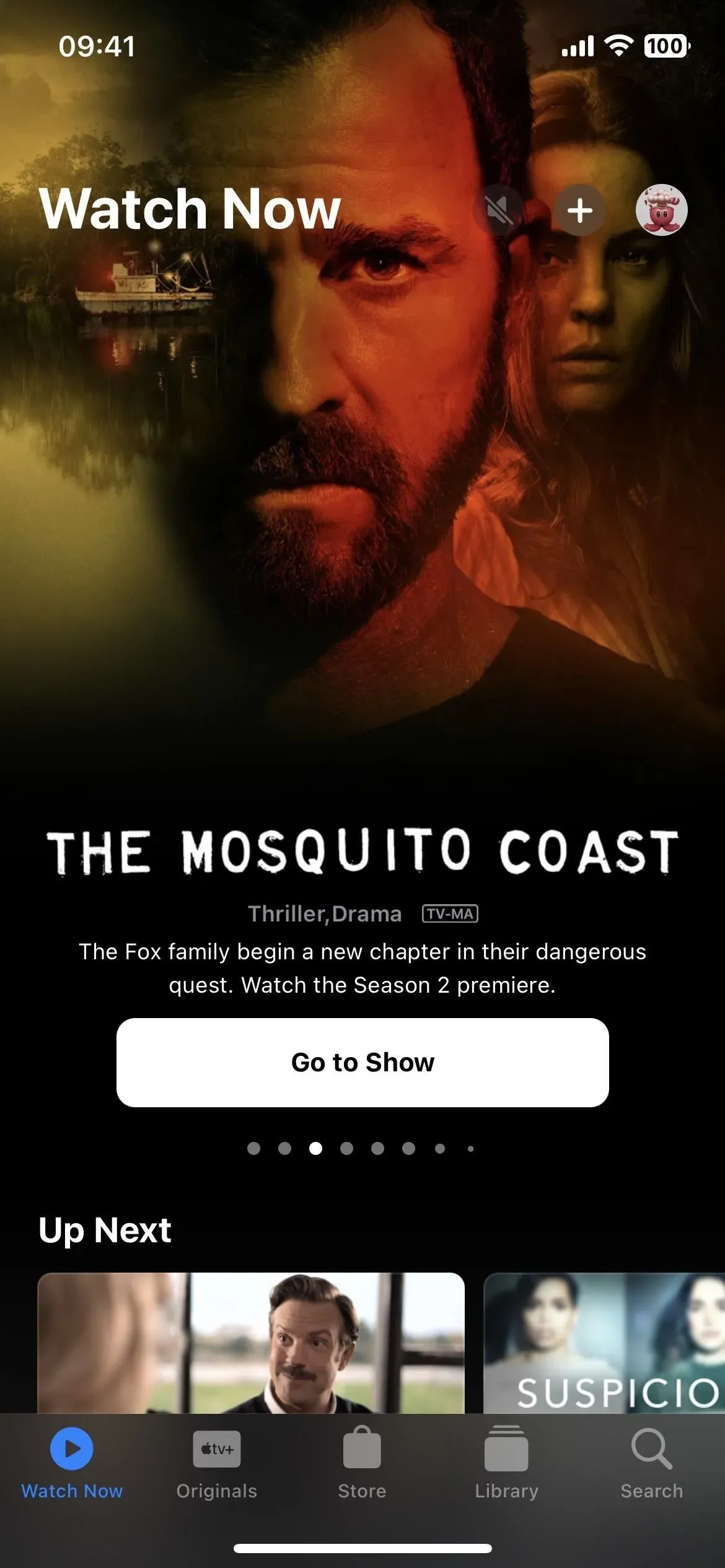
“Further Up” in iOS 16.1 (a sinistra) rispetto ai nuovi popolari video in iOS 16.2 (a destra).
15. Nuova architettura domestica
Dopo il nuovo supporto per gli accessori Matter in iOS 16.1, è disponibile un aggiornamento dell’architettura per l’app Home per iOS 16.2, iPadOS 16.2, macOS 13.1 e HomePod 16.2. L’aggiornamento renderà l’esperienza della casa intelligente più veloce e più affidabile, specialmente nelle case con molti accessori connessi, secondo Apple.
Vedrai l’opzione per installare l’aggiornamento Home quando apri l’app Home. In caso contrario, puoi aggiornare tramite Home -> My Home -> Impostazioni Home -> Aggiornamenti. Tutti i dispositivi connessi devono disporre del software più recente per visualizzare, accedere e controllare una casa aggiornata all’architettura più recente. Se non esistono, non sarai in grado di usarli.
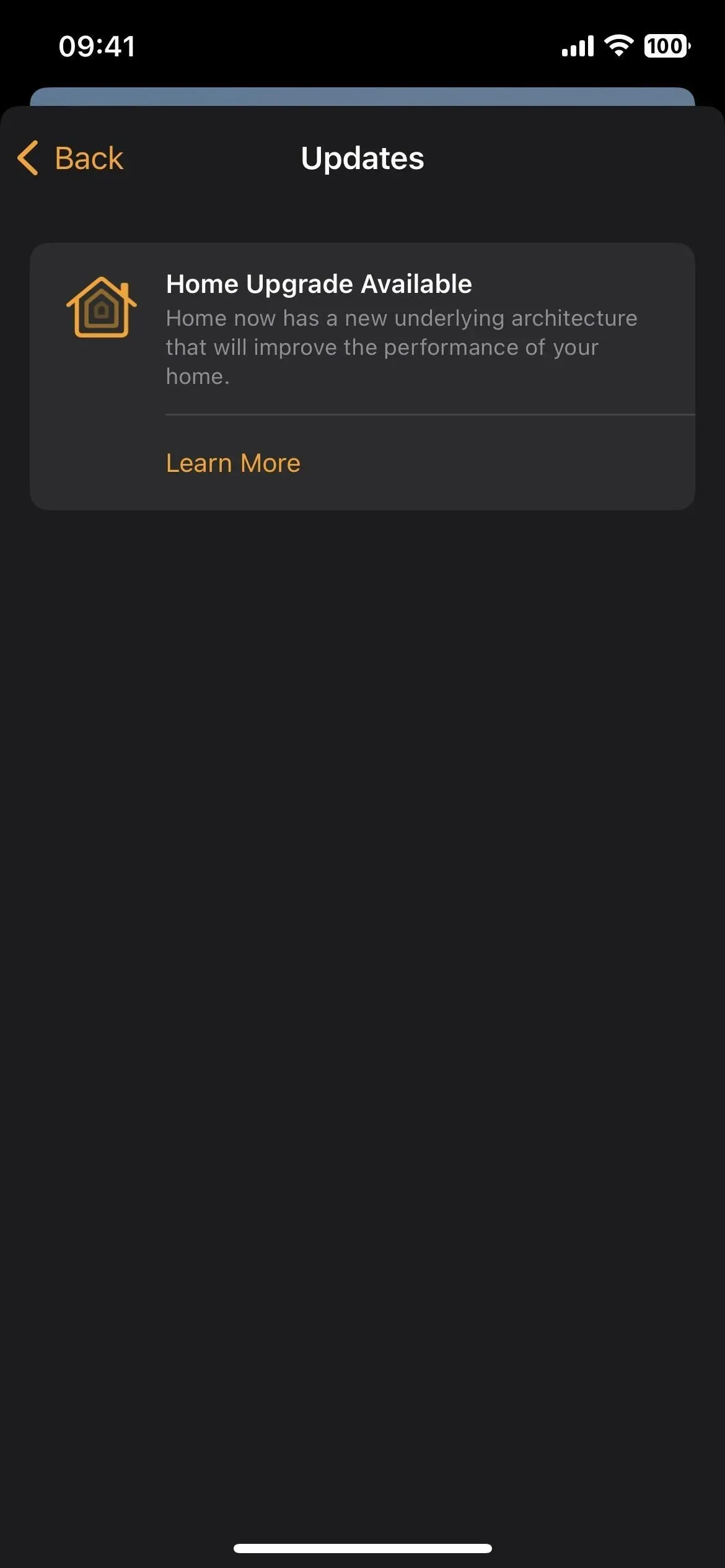
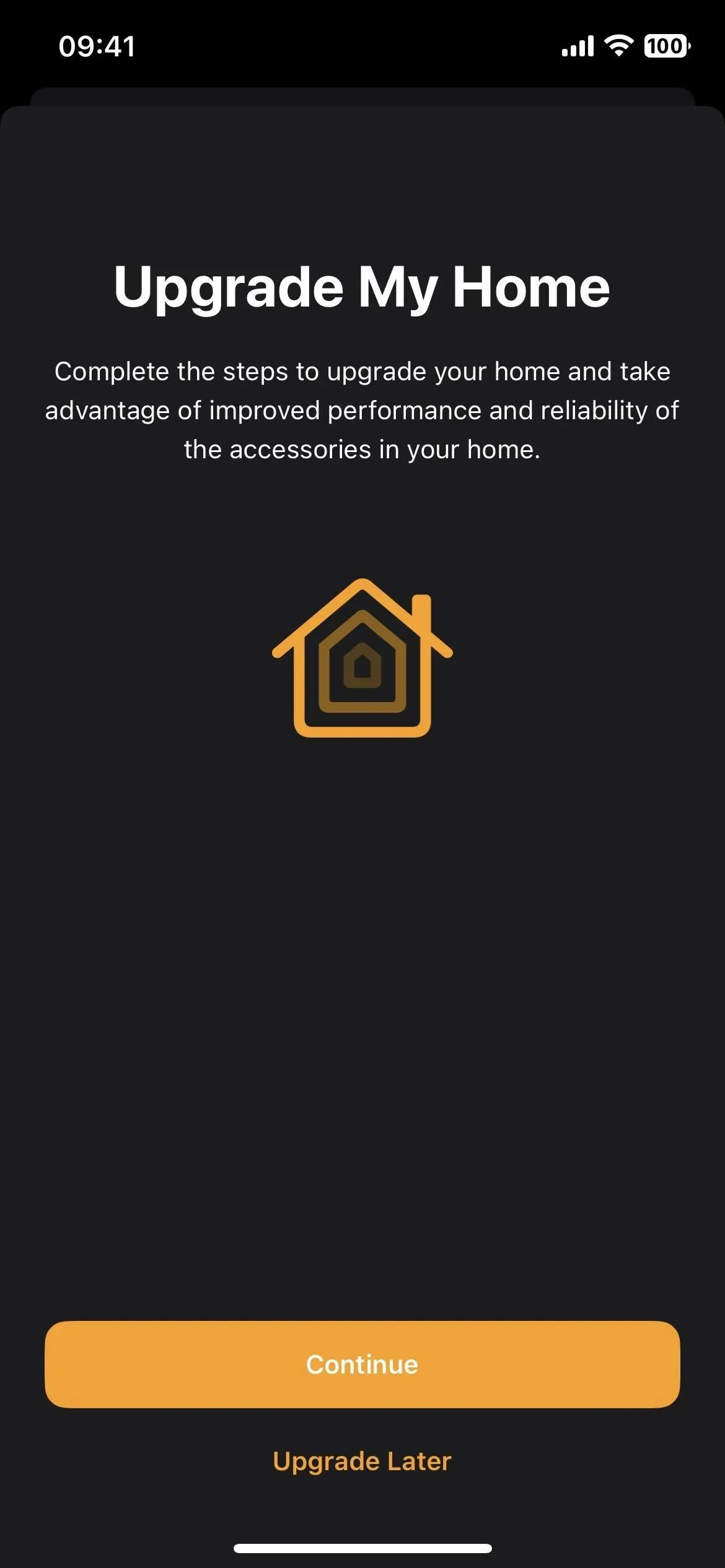
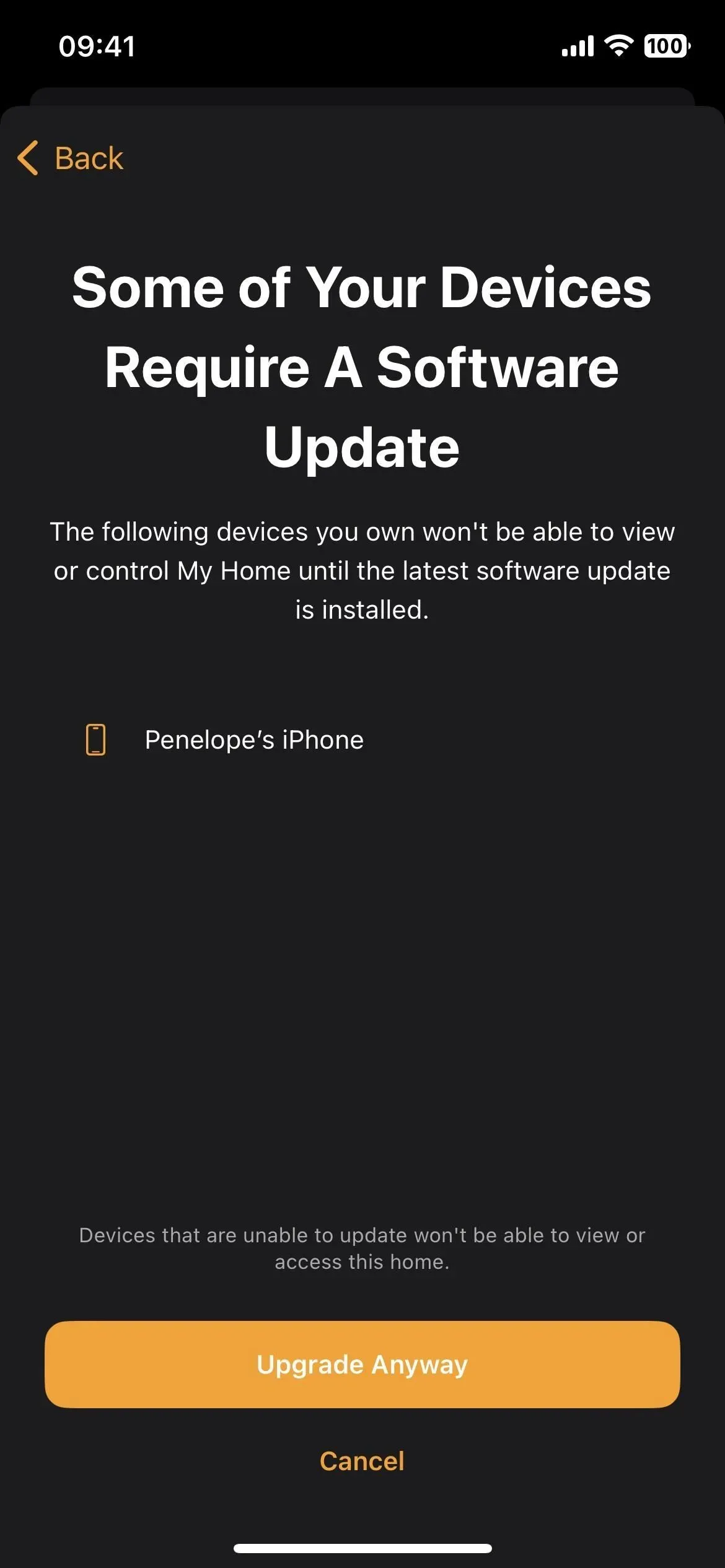
16. Fornire un feedback involontario su una chiamata SOS
iOS 16.2 beta mostra una notifica quando attivi SOS di emergenza sul tuo iPhone. Quando fai clic su una notifica, si apre lo strumento di feedback, chiedendo feedback su chiamate SOS involontarie. Se affermi di aver attivato inavvertitamente una chiamata SOS di emergenza, vedrai altre domande, tra cui:
- Come sapevi che SOS di emergenza funzionava sul tuo iPhone?
- Dov’era il tuo iPhone quando è scattato l’SOS di emergenza?
- Cosa stavi facendo quando è scattata la chiamata di emergenza SOS?
- Sai come il tuo iPhone ha attivato una chiamata SOS di emergenza?
- Il servizio di emergenza SOS sul tuo iPhone è stato attivato inavvertitamente in questo modo prima?
Dopo aver inviato o annullato una segnalazione, verrai indirizzato alle impostazioni SOS di emergenza per modificare le impostazioni, se necessario. Probabilmente Apple lo ha aggiunto in iOS 16.2 a causa di una lunga storia di chiamate di emergenza accidentali e successive segnalazioni di arresti anomali rilevati sui modelli della serie iPhone 14 che si attivano su montagne russe, paracadutismo e altri scenari estremi di accelerazione e decelerazione . fino a 256 gr. forza.
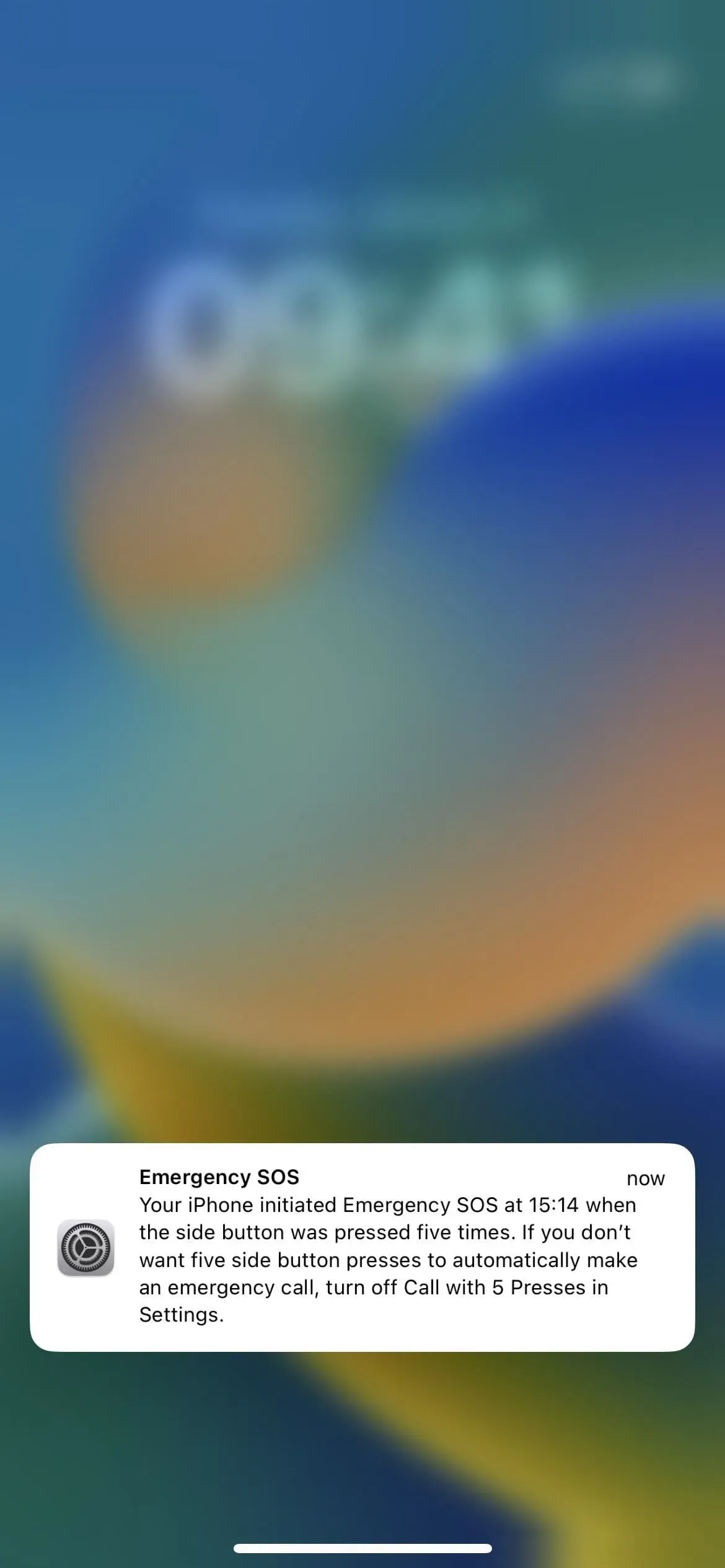
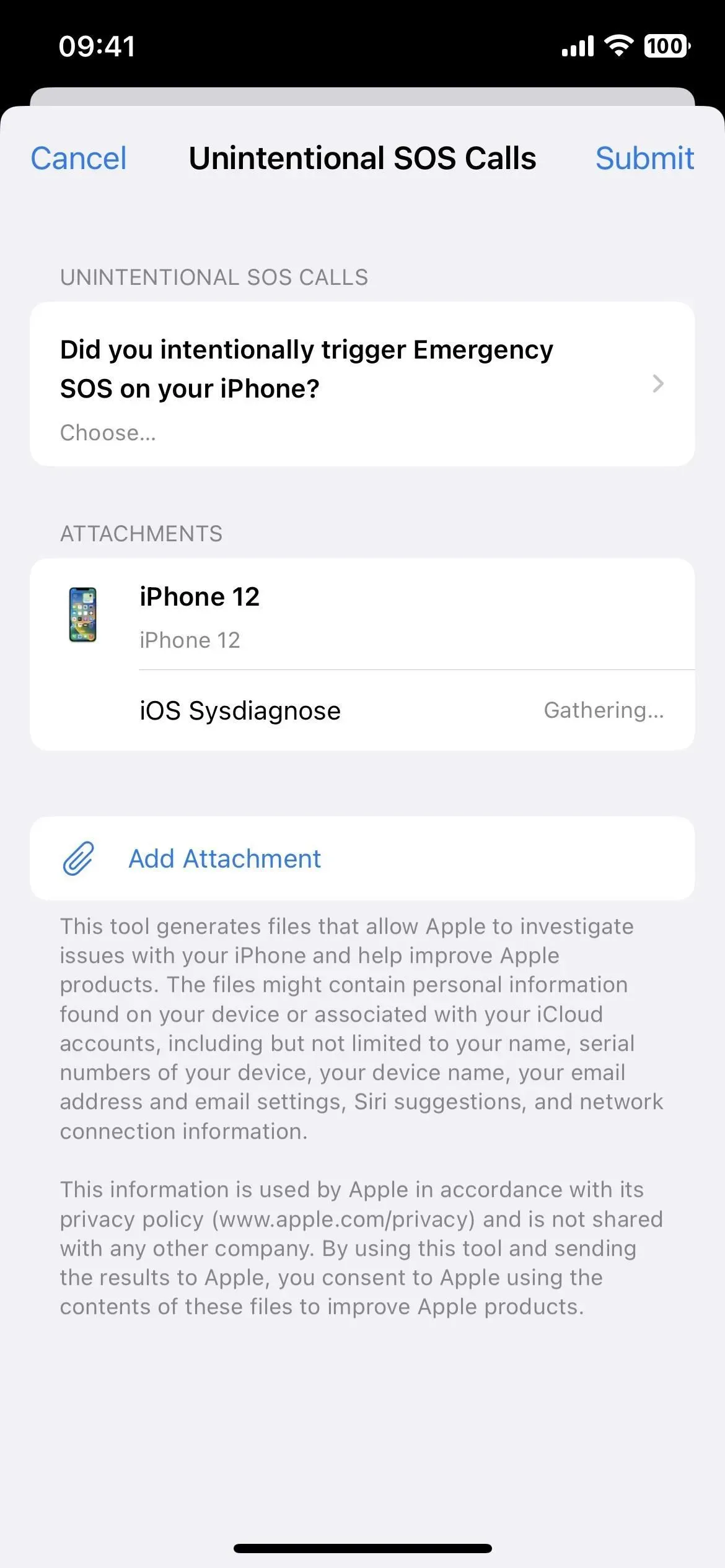
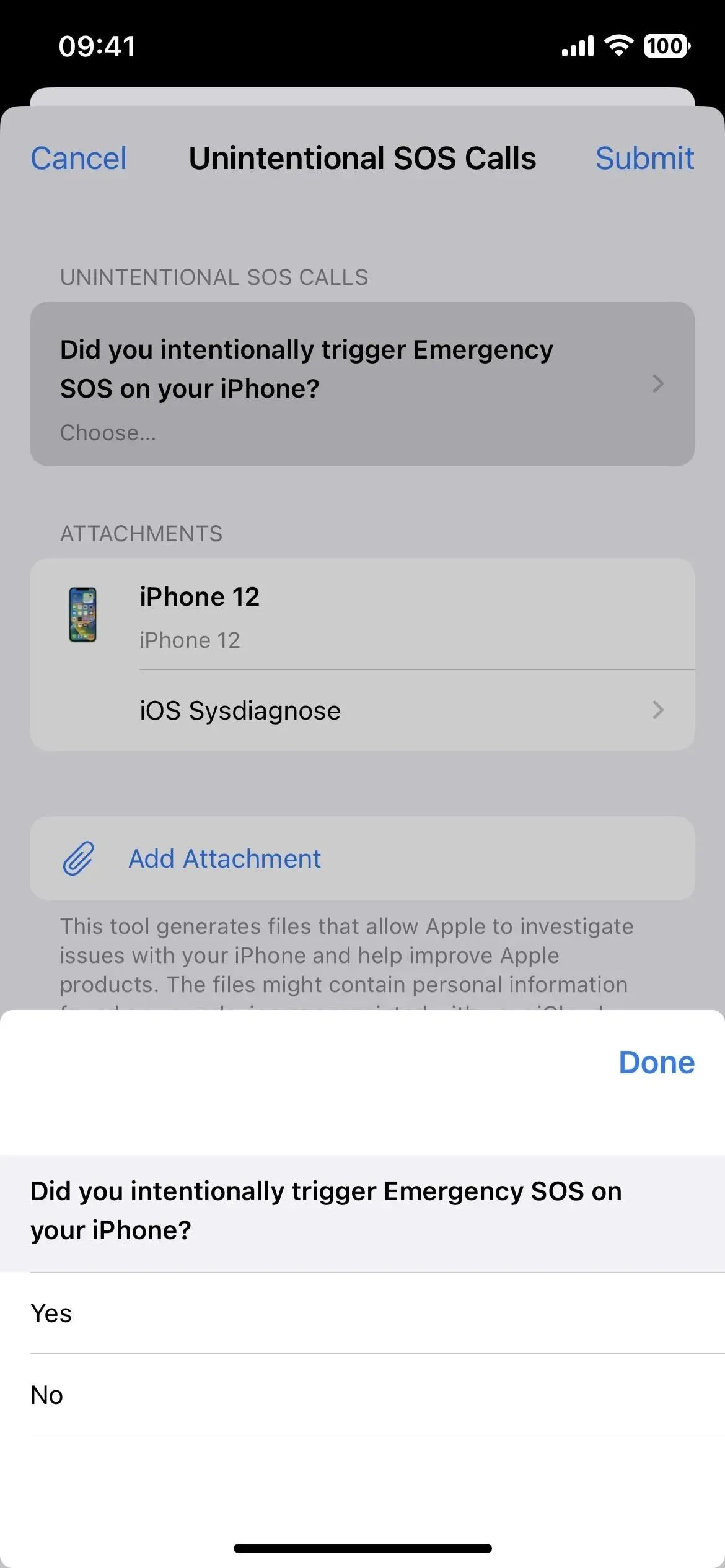
17. Modifica visiva per l’aggiornamento del software
In uno degli aggiornamenti minori di iOS 16.2, la schermata “Aggiornamento software” in Impostazioni mostra la versione di iOS attualmente installata utilizzando un carattere grande e in grassetto.
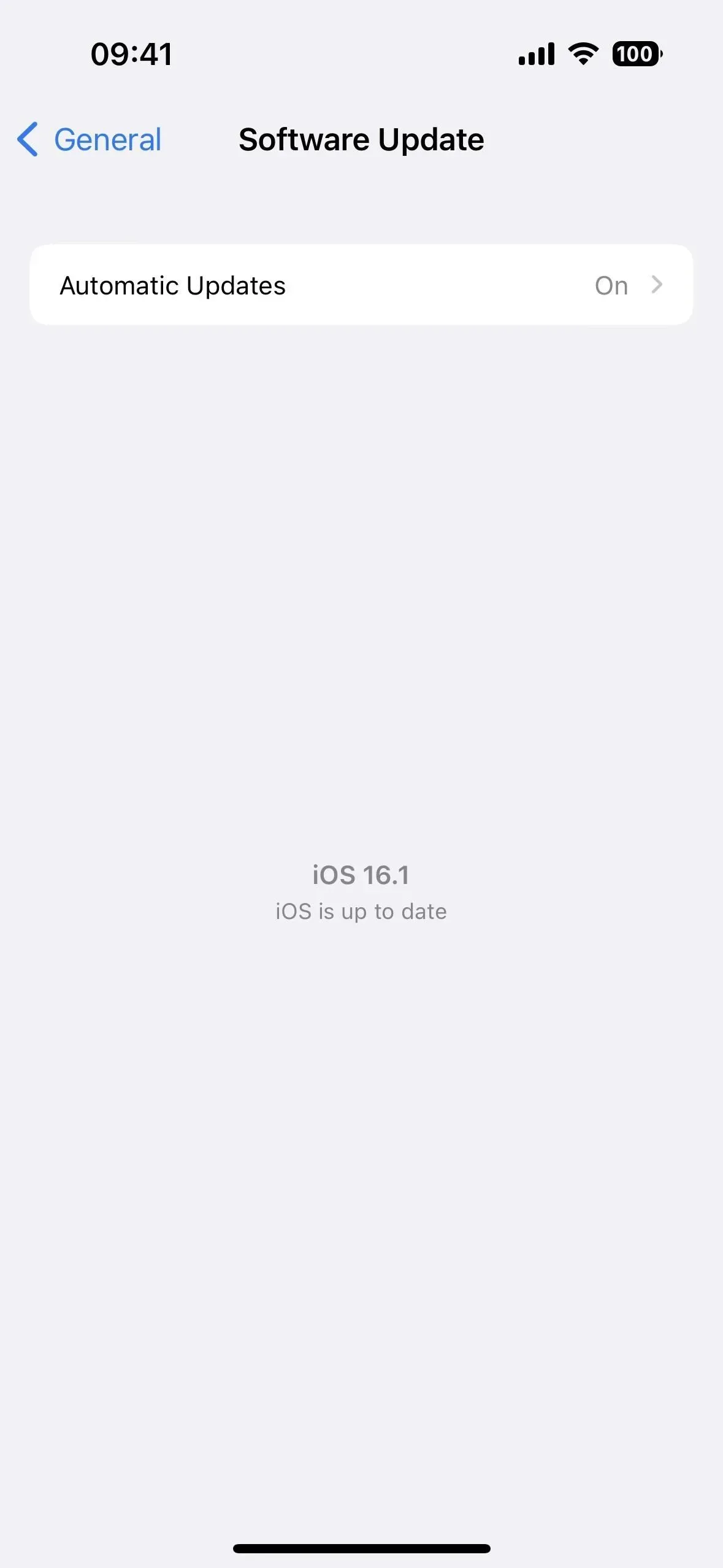
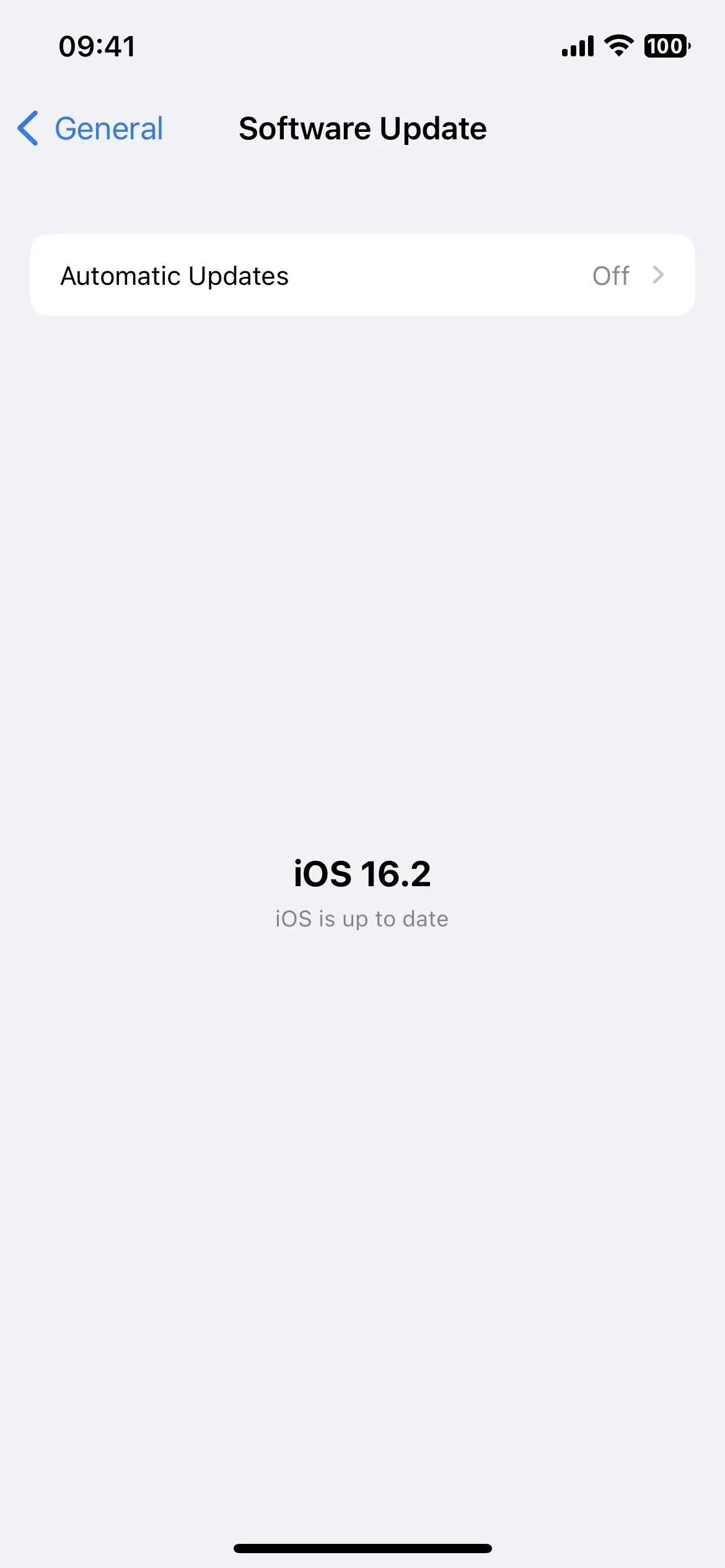
18. Spazi colore di interpolazione gradiente CSS in Safari
Sebbene sia già disponibile come impostazione sperimentale di Safari da iOS 15.4, iOS 16.2 include finalmente lo spazio colore di interpolazione del gradiente CSS predefinito. L’ingegnere di applicazioni Web Adam Argyle ha una bella demo di come appare su Codepen che puoi provare. Nelle GIF qui sotto, puoi vedere che gli spazi colore gradiente non appaiono in iOS 16.1 (a sinistra) ma appaiono in iOS 16.2 (a destra).
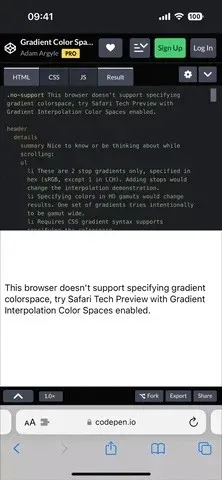
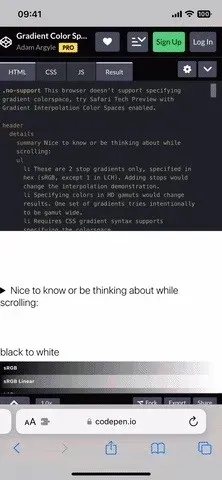
19. Mix di colori CSS() in Safari
Un’altra impostazione sperimentale di Safari ora abilitata per impostazione predefinita in iOS 16.2 è CSS color-mix(), che prende due valori di colore e li mescola in una determinata quantità di spazio colore. Puoi verificarlo visitando la pagina dei documenti Web MDN su Functional Notation, che ha un esempio in fondo. Di seguito puoi vedere che iOS 16.1 non visualizza affatto i colori sfumati (a sinistra), mentre iOS 16.2 lo fa (a destra).
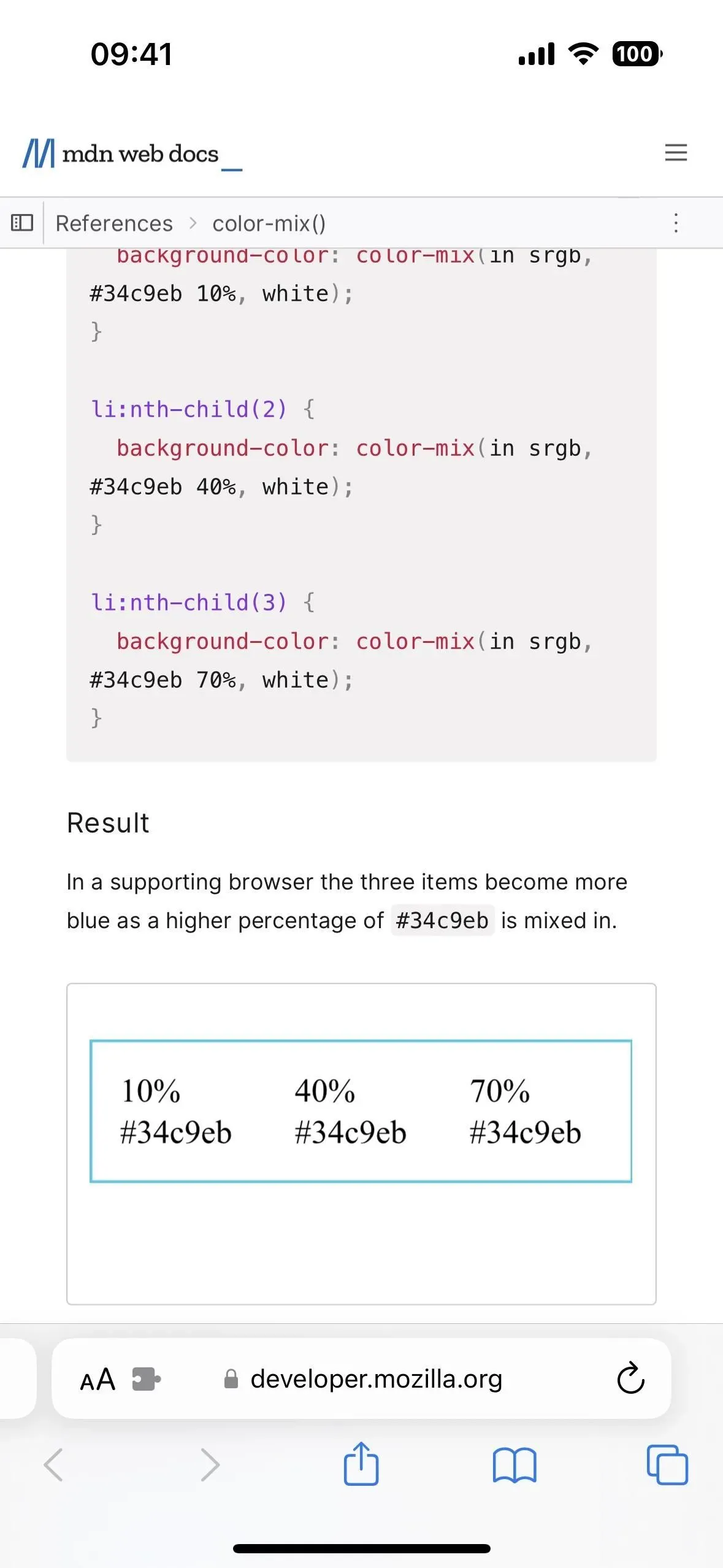
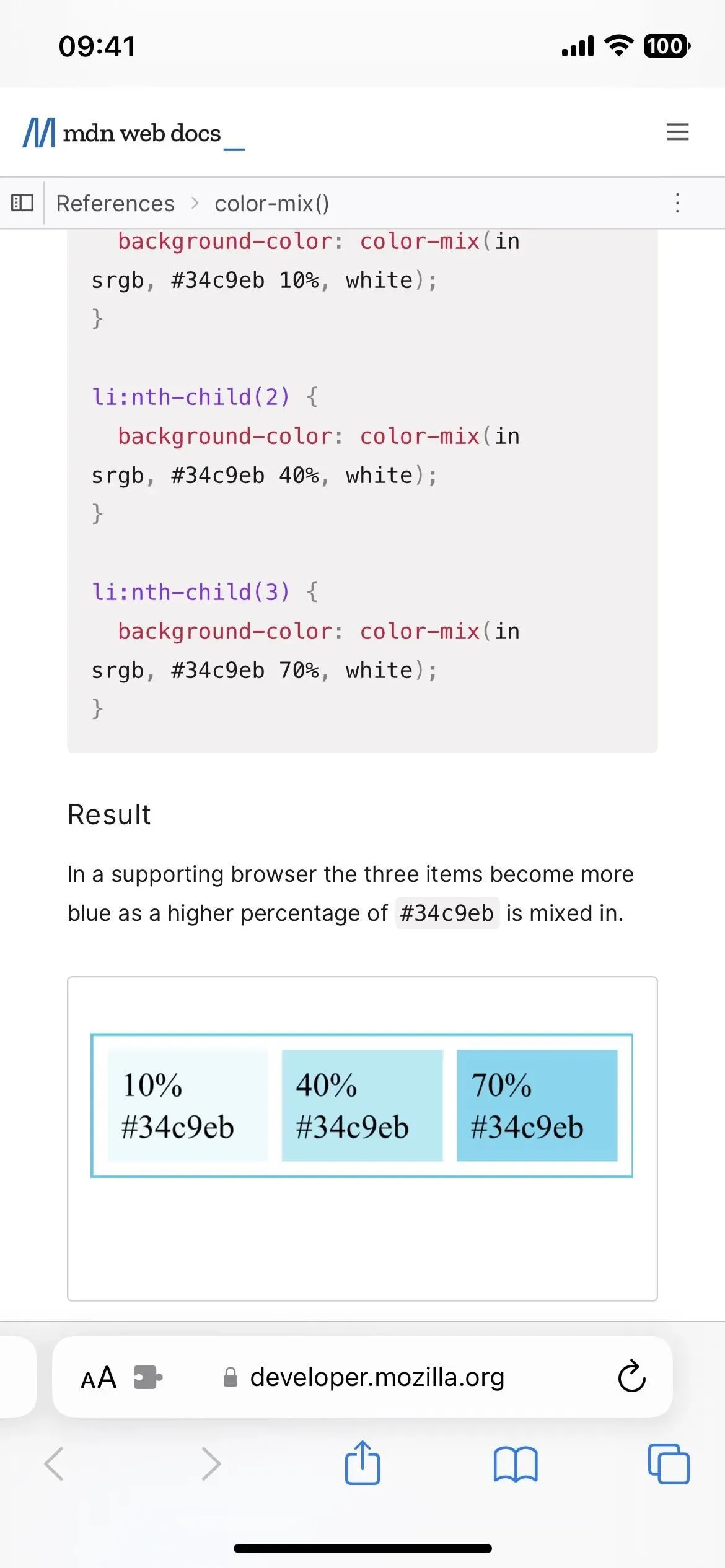
20. Nuove animazioni di riproduzione nella musica
Nei controlli In riproduzione dell’app Musica, noterai un leggero cambiamento nell’animazione quando premi il pulsante di riproduzione/pausa e un cambiamento ancora più evidente quando premi i pulsanti della traccia successiva/precedente.
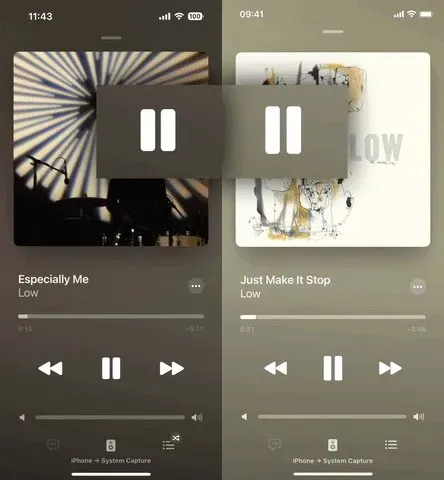
Può essere difficile vedere le differenze nella GIF qui sotto, che mostra iOS 16.1 a sinistra e iOS 16.2 a destra, quindi qui vengono mostrati solo i pulsanti al rallentatore:
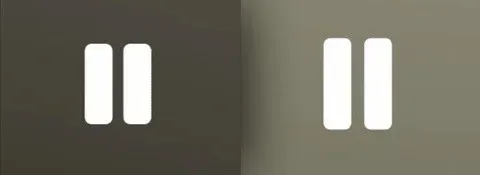
21. Supporto esteso per ProMotion 120Hz
Le app di terze parti che animano gli elementi dell’interfaccia utente utilizzando SwiftUI anziché UIKit hanno segnalato problemi di visualizzazione delle animazioni a frequenze di aggiornamento di 120 Hz sui display ProMotion. Sebbene questo non sia mai stato un problema su iPad, ora è stato risolto in iOS 16.2 per iPhone.
22. Modifica della visualizzazione
Quando vai su Impostazioni -> Display e luminosità, vedrai che il gruppo “Display Scale” in basso è ora chiamato “Display”, e sotto la nuova intestazione più breve, troverai “Display Scale” come menu. elemento, non solo “Visualizza”. Queste piccole modifiche potrebbero avere qualcosa a che fare con la prossima funzionalità.
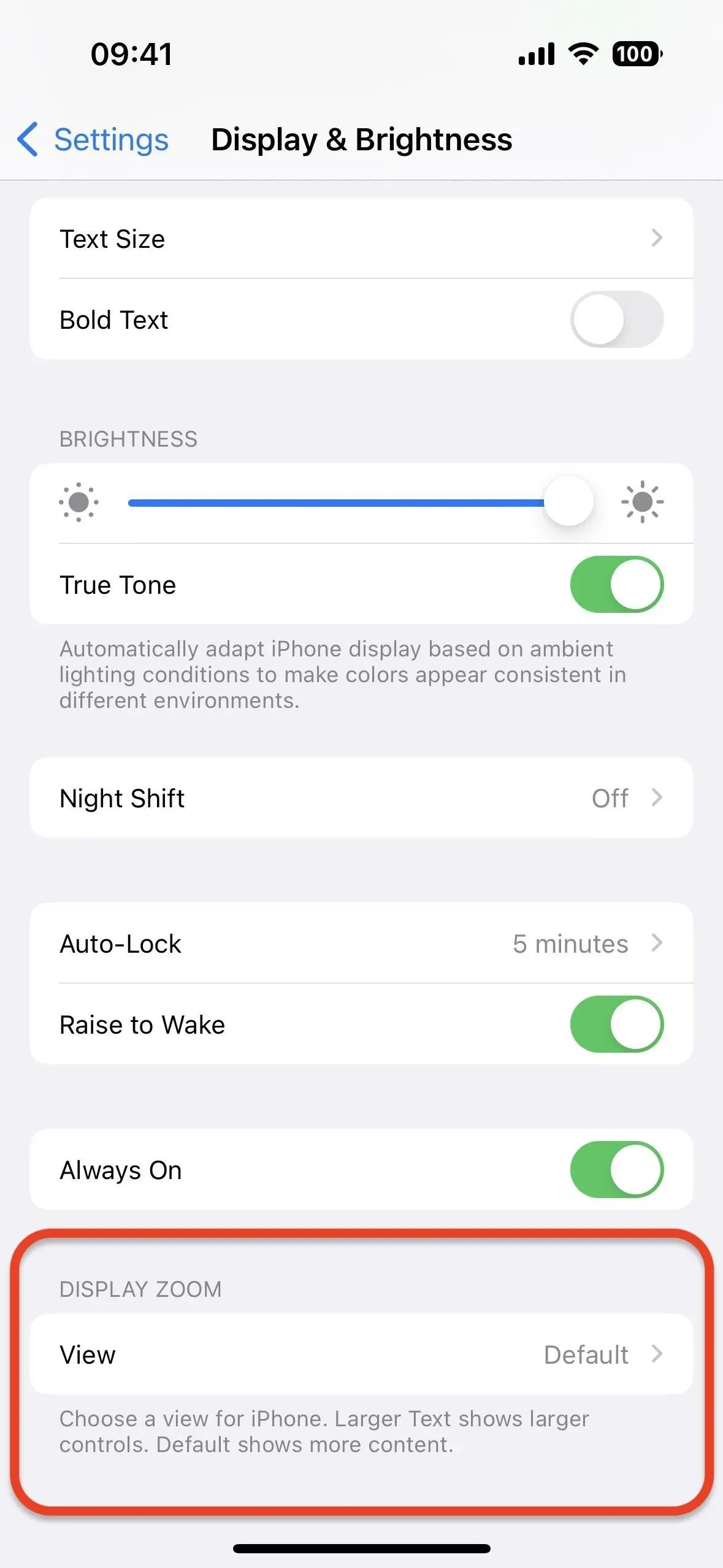
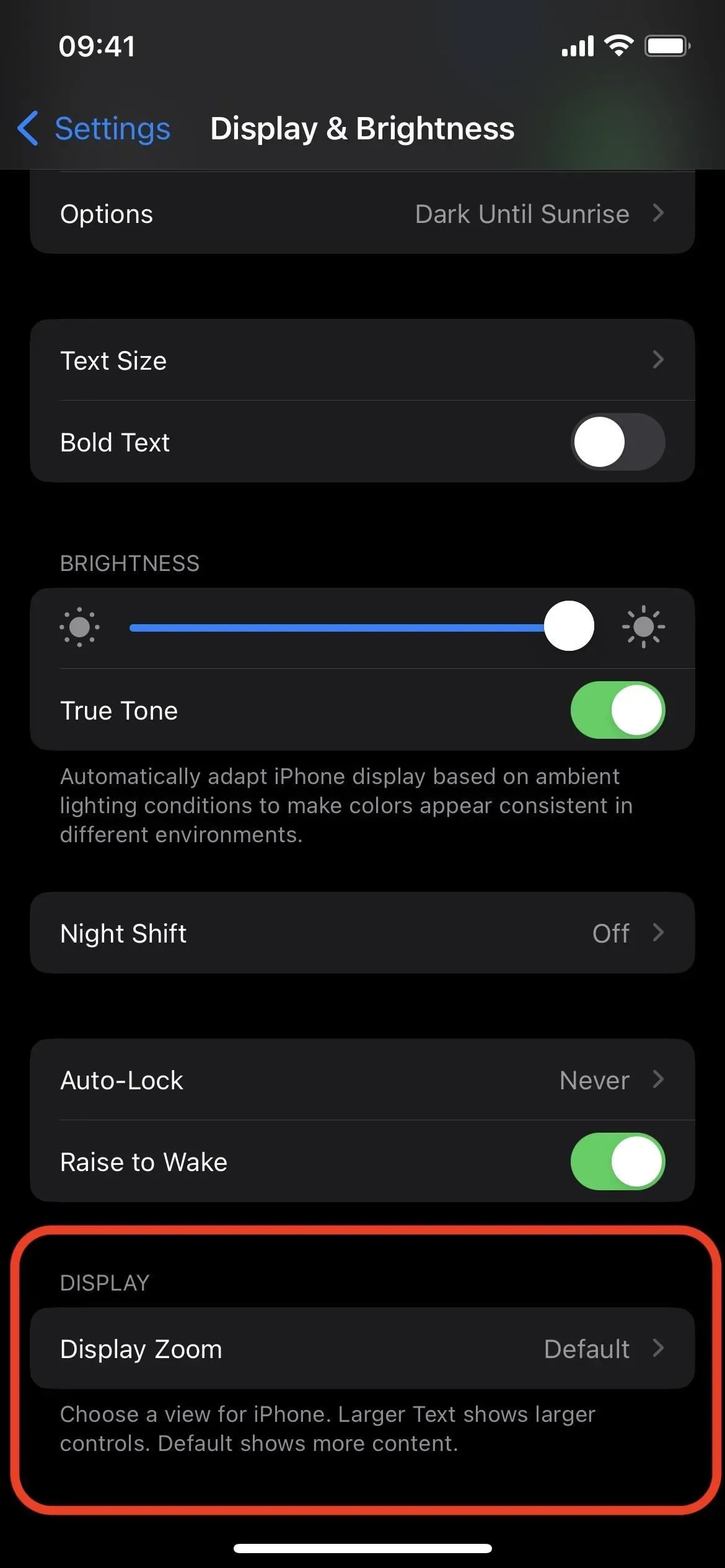
Visualizza l’opzione Scala in iOS 16.1 (a sinistra) e iOS 16.2 (a destra).
23. Nuova modalità di accessibilità personalizzata (non ancora funzionante)
Individuata per la prima volta da 9to5Mac , una nuova modalità di accessibilità personalizzata con nome in codice Clarity nel codice sorgente di iOS 16.2 ma non ancora lanciata per l’uso nel software reale “crea un’esperienza iPhone semplificata”, per citare la descrizione di Apple.
Questa è un’interfaccia utente personalizzata che sostituisce quella normale. Se ti senti più a tuo agio nel visualizzare le app negli elenchi piuttosto che nelle griglie sulla schermata iniziale, puoi farlo. Potresti anche preferire un’interfaccia utente più ampia in generale, con icone di app giganti, testo di grandi dimensioni e controlli pesanti. La modalità oscura e altre impostazioni di accessibilità si applicheranno anche alla modalità di accessibilità personalizzata e la schermata di blocco può essere sostituita con un pulsante “Tieni premuto per accedere” per sbloccare.
Il codice sorgente ha nuove app per ClarityCamera e ClarityPhotos, oltre a modifiche dell’interfaccia utente specifiche per Clarity per Fotocamera, Messaggi, Musica, Telefono, FaceTime e Foto, e in futuro probabilmente verranno aggiunte altre app e design. In questo momento è tutto in fase di sviluppo e nulla è scolpito nella pietra.
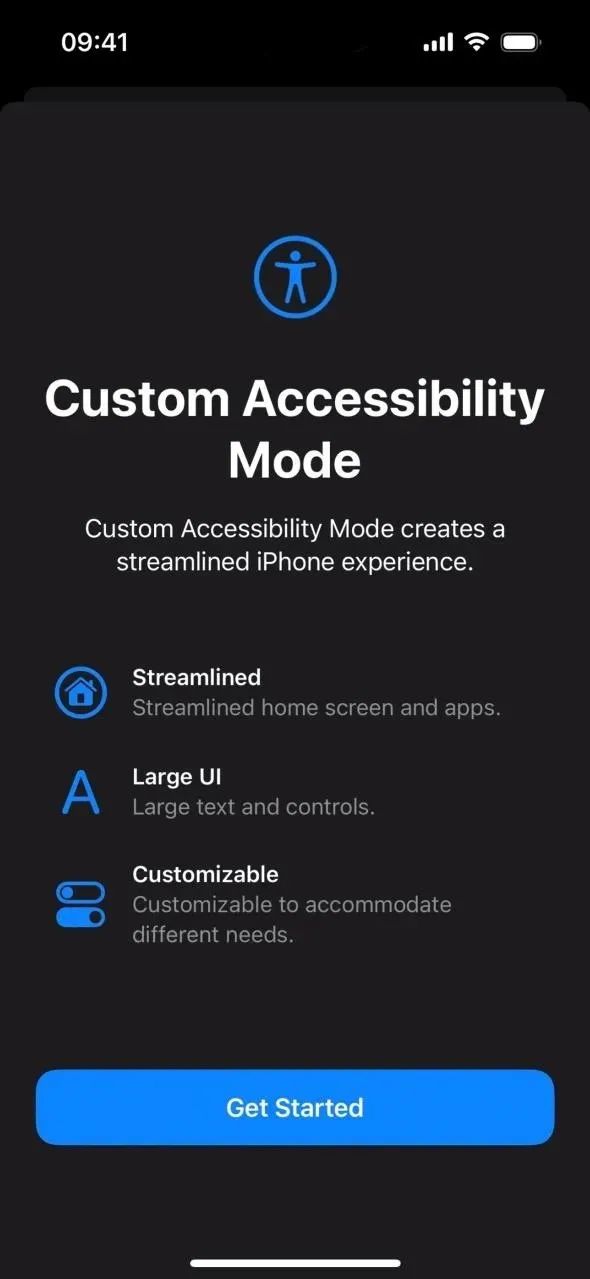
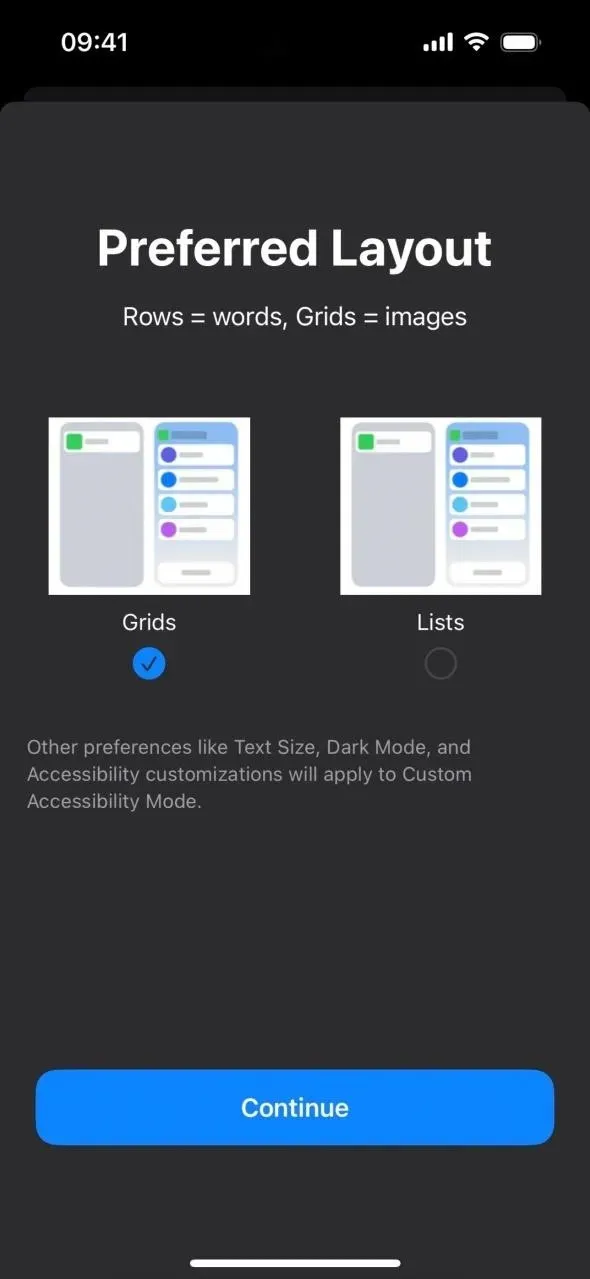
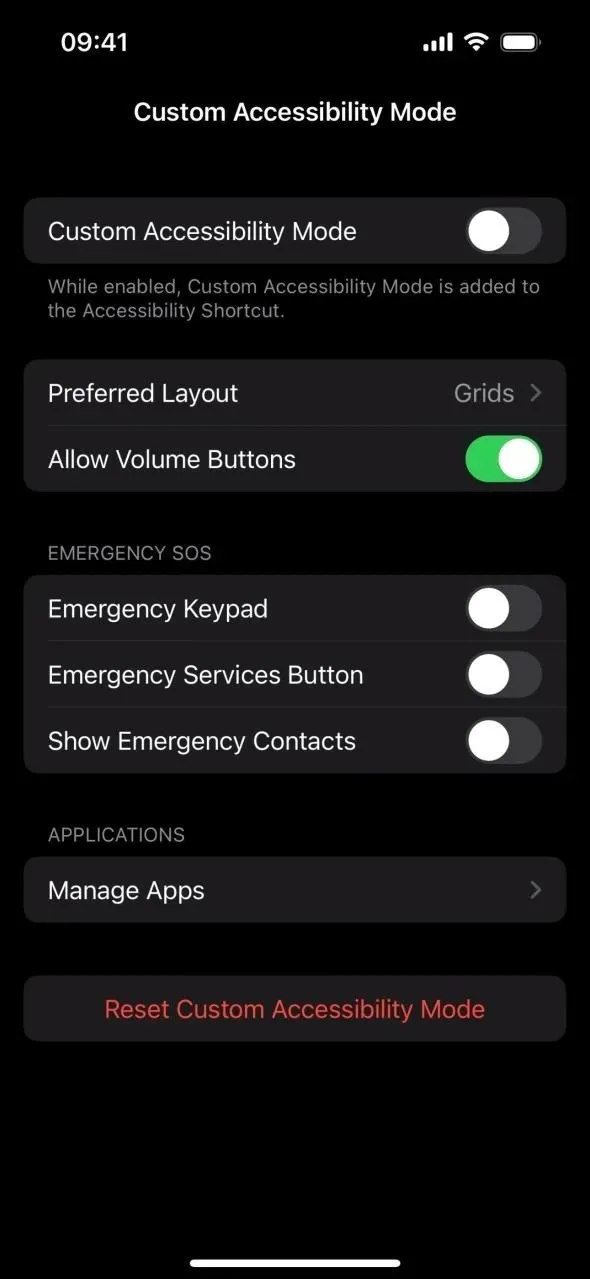
Funzionalità solo per iPadOS 16.2
- Apple ha ripristinato il supporto del display esterno per Stage Manager sui modelli iPad M1 e M2, consentendo di utilizzare fino a otto app contemporaneamente invece di quattro.
- Il menu Layout di Stage Manager in Impostazioni ora ha schede denominate “iPad” e “Display esterno” in modo da poter personalizzare le app e il dock più recenti per ogni schermo. Era un menu a discesa che non era così evidente.
Che cosa manca?
Apple non ha ripristinato tutti i glifi disponibili per le icone di collegamento che ha rimosso con l’aggiornamento iOS 16.1 e non c’è motivo di credere che le immagini torneranno presto all’app Shortcuts.



Lascia un commento